Televizní reportáž Mgr. Jiří Vrba
|
|
|
- Helena Danuše Svobodová
- před 9 lety
- Počet zobrazení:
Transkript
1 Cíl: Program: Rozsah: Seznámit budoucí učitele s principy tvorby televizní reportáže Ke zkvalitnění profesní přípravy učitelů patří v posledních letech i propagace své odborné práce. Mnohé školy zavádějí jako formu své propagace i školní televizi, která je prostřednictvím internetu dostupná široké veřejnosti. 12 hodin 1
2 Úvod Televize je běžnou součástí našeho každodenního života. S rozvojem nové techniky se ovšem mění i způsob jejího využití. Téměř půl století byla televizní tvorba doménou zkušených profesionálů vybavených velmi drahou technikou. Bouřlivý rozvoj elektroniky a digitálních technologií na přelomu tisíciletí ovšem televizi zcela změnil. V dnešní době může téměř kdokoli natočit televizní pořad (třeba jen mobilním telefonem) a také jej může veřejně odvysílat (třeba jen na FaceBooku nebo YouTube). Říci, že díky snadné dostupnosti TV technologií, došlo ke snížení kvality TV tvorby, by bylo málo. Spousty lidí, kteří vyrábějí různé videopořady, nemá o pravidlech a zákonitostech TV tvorby ani potuchy. Přesto jim to nebrání zveřejňovat svá díla na Internetu, kde se mezi záplavou podobných děl ztratí. Tento materiál si proto klade za cíl seznámit studenty se základy TV tvorby, s technikou i se základními pracovními postupy. Poskytne zájemcům potřebné základy, na které je potom možné navazovat v dalších předmětech nebo specializovaných kurzech. 2
3 Televize a video versus počítač S digitalizací televize a zvětšováním počítačových monitorů dochází v posledních letech k prolínání těchto dvou zařízení. Řada lidí sleduje veřejné televizní vysílání na svých počítačích, naopak se najdou tací, kteří využijí televizní obrazovku jako monitor počítače. Mohlo by se proto zdát, že televizní a počítačová tvorba jsou jen dvě strany stejné mince. Bohužel tomu tak není. Zatímco počítač si nemusí dělat starosti s kompatibilitou, protože je schopen spolupracovat v podstatě s jakoukoli normou, kterou kdo vymyslí. Maximálně jste nuceni stáhnout aktualizaci svého softwaru, případně si pořídíte jiný. Televizní norma je naopak pro TV tvůrce zákonem, kterým se vše řídí. Důvod je nasnadě. Televize je informační a zábavné médium pro masy a musí fungovat naprosto spolehlivě a bez nutnosti zásahu diváka. V následujících odstavcích si tedy popíšeme rozdíly obou technologií zejména s ohledem na to, abychom mohli vytvářet videopořady použitelné bez jakýchkoli omezení na obou těchto platformách. Základní rozdíly jsou následující: Počet řádků a rozlišení obrazu Patnáctipalcový počítačový monitor poskytuje zobrazení 600 řádků, sedmnáctipalcový nejméně 768 a jedenadvacetipalcový třeba i 1200 řádků. Jednotlivé pixely mají tedy přibližně stále stejnou velikost, se zvětšující se plochou obrazovky roste jejich počet. Televizní obrazovka má podle normy (přesně) 576 viditelných řádků. Se zvětšující se obrazovkou se tedy počet pixelů nemění, naopak se zvětšují a u velkých úhlopříček jsou i prostým okem dobře patrné. FullHD televize má rozlišení 1920x1080 pixelů. Řada počítačových monitorů dnes nabízí právě takové rozlišení. Při své tvorbě bychom proto měli brát FullHD rozlišení s 1080 řádka jako pevný standard. I u Full HD televizí samozřejmě platí, že se zvětšující se velikostí obrazovky se zvětšují i jednotlivé pixely. Obnovovací frekvence a prokládání 3
4 Nepříjemné blikání obrazovky způsobené rozsvěcováním a pohasínáním jednotlivých bodů unavuje zrak diváka. Proto se u počítačů může nastavovat obnovovací frekvence libovolně podle kvality hardwaru a preferencí uživatele. Zkušenosti z filmu ukazují, že 24 obrázků za sekundu stačí k tomu, aby oko vnímalo plynulý pohyb. Nepříjemné blikání 24x za sekundu při změně snímku se odstraňuje konstrukcí clony, která má dvě nebo tři lopatky. Na každý posun políčka tedy clona blikne dvakrát až třikrát, takže výsledek je pro oči diváků příjemný. Tato skutečnost spolu s minimální obnovovací frekvencí televizní obrazovky (50 Hz) vedla k technickému kompromisnímu řešení, které umožňuje televizi přenášet jen 25 snímků za sekundu (frame), rozložených do 50 půlsnímků (field). Každý půlsnímek obsahuje pouze polovinu obrazové informace. Lichý půlsnímek tvoří liché řádky, zatímco sudý pouze sudé řádky. Vzájemným střídáním řádků vzniká dojem plynulého obrazu. Poměr stran pixelu Zatímco u počítače jsou jednotlivé pixely čtvercové, takže není problém s otáčením obrazu a s výpočtem přesných rozměrů, televizní obrazovka zobrazuje pixely mírně obdélníkové (1:1,066). Tato skutečnost vede k tomu, že se obraz při přenosu mezi počítačem a televizí deformuje. 4
5 Během vývoje TV vysílání se ještě používal poměr stran obrazu 16:9, ovšem při stejném počtu pixelů. Každý pixel byl tedy výrazně obdélníkový, což při nevhodném použití způsobovalo velké deformace obrazu. Řešením je úprava poměru stran buď ve videoeditoru nebo v programu na úpravu fotografií (Photoshop). Výhodou nového televizního formátu FullHD je, že má pixely čtvercové stejně jako jakýkoli počítačový monitor. Princip přenosu obrazu Ke snímání televizního obrazu slouží elektronické snímací prvky, tzv. CCD čipy. CCD čip tvoří fotocitlivé buňky, které ovšem zaznamenávají pouze jasovou informaci, výsledkem je tedy černobílý signál. Pro vysílání barevného obrazu je nutné přidat informaci o barvě. Tříčipová kamera (3CCD) 5
6 U profesionální televizní kamery je obraz procházející objektivem opticky rozložen na jednotlivé barevné složky tak, že každá barva dopadá na samostatný CCD čip. Výsledkem jsou tři samostatné signály označované RGB (R-červená, G-zelená, B-modrá), které nesou informace o podílu dané barvy v původním obrazu. Z těchto signálů se potom v TV monitoru opět skládá původní obraz. Jednočipová kamera Rozklad hranolem předpokládá dokonalou optickou soustavu, v levnějších přístrojích se proto využívá stejně jako u digitálního fotoaparátu pouze jediného CCD čipu s mřížkovým filtrem, který umožňuje snímat jednotlivé barvy. Kvalita takového obrazu je potom nižší, horší je zejména ostrost a věrnost barevného podání. 6
7 Podobně funguje natáčení pomocí fotoaparátu. Díky čipu z vysokým rozlišením je sice kvalita záznamu perfektní, ale je potřeba řešit další negativní jevy jako je moiré a rolling shutter (jello) efekt kdy dochází k borcení svislic v obraze. Digitální záznam obrazu Při práci se zvukem může i docela jednoduchá zvuková souprava pracovat s plnou kvalitou nekomprimovaných zvukových souborů a dosáhnout vynikajících výsledků. Video je něco jiného. Záznam TV obrazu (video) je primárně analogový. Pro zpracování videosekvencí v počítači je tedy třeba nejprve video digitalizovat tzv. A/D (analogově-digitálním) převodníkem. Protože by však objem dat z A/D převodníku byl i pro současná PC příliš velký je potřeba jej komprimovat., pracují všechny digitalizační videokarty s kompresí tohoto signálu pomocí tzv. KODEKU. Kodek (komprimátor dekomprimátor) je softwarový nástroj, který umožňuje převést videosekvence na takový datový tok, který je schopen počítač zpracovat při co nejnižší viditelné degradaci obrazu. Komprese videa je nezbytná při záznamu i při následném střihu. Výběr typu komprese a datového toku je stěžejní pro kvalitu výsledného díla. AVI, MOV AVI není v pravém slova smyslu kodek, je to jen přípona, která sděluje, že datový soubor obsahuje videosekvenci (audio-video interleave), tedy tzv. kontejner. Podobný kontejner používá firma Apple pod názvem MOV. Pod AVI i MOV je možné použít kodeky různých výrobců včetně tzv. nekomprimovaného AVI, tedy uložení celých snímků, které sice většinou není možné přehrát (datový tok je příliš velký), ale je možné pomocí tohoto formátu exportovat a importovat data mezi různými programy. 7
8 M-JPEG První kodeky používané k digitalizaci používaly tzv. INTRAFRAME kompresi, tedy kompresi dat uvnitř každého jednotlivého snímku podobně, jako se pro fotografie používá komprimace JPEG. JPEG formát používá diskrétní kosínovou transformaci (DCT), která komprimuje obraz po blocích 8x8 pixelů, takzvaných makrobloků. Velikost makrobloku závisí na typu komprese. DCT určuje míru komprese a tím i kvalitu výsledku. Tento kodek používají střižny Avid (DNxHD) a Apple Final Cut Pro (ProRes 422) a je také používán v mnoha kamerách. Každý snímek je uložen zvlášť, střih videa je velice přesný a jednoduchý. Střižny pracující v M-JPEG systému jsou tedy velice spolehlivé a v zásadě nepotřebují nijak přehnaně výkonný hardware. Nevýhodou M-JPEG kodeku je jeho velká náročnost na datový prostor. Např. formát MiniDV ukládá na kazetu hodinový záznam videa ve formě 15GB dat, tedy komprese cca 1:10 MPEG Kodek MPEG ustanovila skupina odborníků (Motion Picture Expert Group) jako univerzální kodek umožňující použití na všech platformách (Windows, Mac, Linux...). Jeho maximální rozlišení bylo 384 x 288 pixelů (½ PAL), čímž se elegantně vyřešil problém prokládaného řádkování (sudé řádky jsou vypuštěny). Datový tok může být relativně malý při kvalitě srovnatelné s kazetou VHS. Hlavní výhodou kodeku MPEG je mezisnímková, tzv. INTERFRAME komprese. Nezaznamenává se už každý snímek zvlášť. Nahrávají se jen tzv. klíčové snímky, které mohou být třeba i jen dva za sekundu. U ostatních snímků se ukládá jen informace, co se oproti minulému snímku změnilo, případně jak se to liší od snímku následujícího. Objem dat je mnohem menší, ale je potřeba výrazně větší výpočetní výkon procesoru, protože se snímky musejí dopočítávat. Další vývoj kodeku MPEG vedl k jeho přejmenování na MPEG1 a objevily se nové verze. Kodek MPEG-2 poskytuje vysokou kvalitu, ovšem za cenu velkého datového toku, a tím i hardwarových nároků. Používá se na DVD a digitální satelitní i pozemní vysílání a výjimečně pro videa v PC. Dlouho totiž nebylo možné jej v počítači přehrát pro jeho velkou datovou náročnost. Dnes to již není problém, ale mezi tím se objevily verze nové. 8
9 MPEG-4 byl původně placený kodek pro přenos videa přes internet. Byl v podstatě okamžitě nahrazen velmi podobným klonem, ovšem šířeným zdarma pod názvem DivX. Dnes existují obě verze vedle sebe a obě jsou volně dostupné. Pojďme si teď MPEG kompresi popsat podrobněji. Interframe komprese zjišťuje rozdíly mezi snímky a ukládá pouze takové rozdíly, které popisují odlišnost snímku od snímku předchozího. Nezměněné oblasti se kopírují z předchozích snímků. V mnoha scénách je poměrně málo změn v obsahu sousedících snímků, takže lze dosáhnout velké účinnosti. Počet použitých snímků pro výpočet komprese je závislý na kompresním systému, běžně 12 až 15. Tento soubor snímků se nazývá GOP (Group of Pictures) a GOPy této délky jsou typické pro tzv. "long-gop" kompresi. GOPy začínají a končí I-snímky s běžnou JPEG kompresí. Jedná se o kompresi dat pouze z tohoto snímku a obsahuje všechny informace. Uprostřed leží dva různé typy vypočítaných snímků, které obsahují pouze rozdílová data. Nazývají se P-snímky a B-snímky. P-snímky jsou vypočteny na základě "předpovědi" pohybu objektů z I-snímku. K této předpovědi se používají pohybové vektory vypočtené dráhy makrobloků. B-snímky potom představují rozdíl mezi I-snímky a P-snímky. Například struktura GOPu u MPEG2 je IBBPBBPBBPBBI. Wawelet Wavelet komprese nepoužívá rozdělení obrazu do makrobloků. Na rozdíl od MPEG a JPEG komprese, wavelet komprese komprimuje obrázek pomocí překrývání - kóduje obraz v celku jako kontinuální sérii několika rozlišení, od nejhrubšího po nejkvalitnější. Výsledkem je jemnější degradace obrazu než s kompresí makrobloku. Komprese/dekomprese je asymetrická, tj. komprese obrazu trvá mnohem delší dobu (je náročná na výpočetní výkon), než následná dekomprese. Jak se zvyšuje výkon počítačů, wavelet komprese se stává více používanou. Je používána např. v Red s Redcode, Cineform s NeoForm a JPEG Datový tok Podstatnou otázkou je volba vhodného datového toku. Komprese MPEG funguje výborně, pokud se použije variabilní datový tok (bitrate) VBR spolu s dvouprůchodovou komprimací. Při prvním průchodu kompresor prohlédne film a zjistí místa střihů a rychlých scén. Tam pak vloží klíčové snímky, ostatní potom zaznamená podle náročnosti obsahu. Pokud se ovšem komprese MPEG použije pro samotný záznam, kdy se nedá předem odhadnout náročnost komprimace, používá se 9
10 konstantní bitrate, CBR. Nízký datový tok ovšem vede k tomu, že kodek komprimaci v reálném čase nestíhá a dochází ke kostičkování a výpadkům obrazu. Nekomprimovaný PAL: DV (minimum profi): 720 x 576 = pixelů každý pixel 24 bitů = 10 Mb / snímek 25 snímků za sekundu = 250 Mb/s 25 Mb/s Nekomprimované Full HD: XDCAM (zpravodajství): amatérské kamery: iphone 5: 1920 x 1080 = pixelů každý pixel 24 bitů = 50 Mb / snímek 25 snímků za sekundu = 1250 Mb/s 35 Mb/s ~ 17 Mb/s 5 Mb/s Jak je vidět z přehledu, amatérské video MiniDV bylo komprimováno cca 1:10. Tato kvalita byla v podstatě akceptována i profesionální televizí, takže se tento systém běžně používal např. ve zpravodajství nebo dokumentaristice v oblastech, kde by použití velké profi techniky bylo problematické. Na druhé straně přesvědčení některých majitelů mobilních telefonů, že jejich přístroj je použitelný v profi oblasti je poněkud směšné, přihlédneme-li ke skutečnosti, že se komprimuje cca 1:250. Pokud si představíte, že z každých 250 informací se jedna zaznamená a 249 se vyhodí, jak může výsledek vypadat? Kamerové HD formáty První a nejdůležitější komprese je při záznamu - v kameře. Pokud zde dojde ke ztrátě kvality, při postprodukci už není možné ztrátu kvality napravit. Existuje mnoho různých konkurenčních formátů a stále přicházejí nové. Zde jsou nejvýznamnější: 10
11 AVCHD AVCHD je vybaveno značné množství fotoaparátů, počínaje těmi nejlevnějšími. AVCHD je spodním z řady HD kodeků a je zaměřen na spotřebitelský trh. Videokamery nebo fotoaparáty ukládají záznam většinou na SDHC paměťové karty, výjimečně na hardisk. AVC samo o sobě znamená pokročilou video kompresi (Advanced Video Compression) a je hlavní HD technologií ve spotřebitelském videu. Máte Blu-ray přehrávač? Video na něm je komprimováno AVCHD kompresí. Máte satelitní HD příjem? Sledujete AVC kompresi. Ale zatímco Blu-ray může mít přenosovou rychlost až 36Mb/s, satelitní příjem má kolem 20Mb/s, mnoho spotřebitelských AVCHD kamer má maximálně kolem 17Mb/s. AVCHD je v zásadě MPEG4 long-gop komprese, je velmi výkonná a z nízké přenosové rychlosti produkuje velmi dobrý obraz. Navíc tato nízká přenosová rychlost je pro ukládání domácího videa nejoptimálnější. AVCCAM & NXCAM Panasonic AVCCAM a Sony NXCAM formáty používají long-gop AVC kompresi. Datový tok mohou mít až 24Mb/s, ukládání na SDHC karty a v kombinaci se slušnými objektivy a obrazovými senzory mají velmi dobré výsledky. Nejedná se sice o vysílací kvalitu, ale požadavkům na kvalitu domácího videa dokonale vyhoví. Tyto kamery mohou být považovány za HD nástupce DV kamer. Jedná se např. o Sony PD170 nebo Panasonic 100, cenová relace se pohybuje od 35 do 65 tisíc Kč. HDV HDV byl první úsporný HD video formát. Záznam byl nahráván na tytéž pásky jako u DV kamer při použití long-gop MPEG2 komprese. Přišel ve dvou módech Sony 25Mb/s 1080i a JVC 19Mb/s 720p. Pravděpodobně nejznámější kamerou HDV je Sony Z1, která vypadá velmi solidně. Bohužel kvalita HDV není vhodná pro HD vysílání. XDCAM HD & EX Toto jsou varianty Sony profesionálního XDCAM formátu. XDCAM nahrává na profesionální disk, což je v podstatě přepisovatelný Blu-ray disk v plastovém boxu a XDCAM EX zaznamenává na SXS flash paměťovou kartu. XDCAM používá long-gop MPEG2 kompresi při datovém toku 25, 35 nebo 50Mb/s. Nejvyšší rychlost 50Mb/s používá vzorkování 4:2:2. Sony XDCAM EX kamera v ceně kolem ,- Kč je v současnosti často využívána pro HD produkci. 11
12 DVCProHD & AVC Intra PROPOJENÍ TEORETICKÉ A PRAKTICKÉ PŘÍPRAVY DVCProHD od firmy Panasonic byl první hlavní HD vysílací formát. Se záznamem na P2 flash paměťové karty a při datovém toku 100Mb/s jsou kamery DVCProHD schopné produkovat pěkný obraz. Nicméně použitá DV komprese omezuje konečnou kvalitu obrazu a proto Panasonic začal používat nový kompresní systém AVC Intra. AVC Intra je podobné AVCHD, ale používá GOP o délce jednoho snímku (Intra použité v názvu znamená, že vlastně interframe komprese není použita vůbec). Rychlost přenosu dat tak musí být pro dobrou kvalitu obrazu výrazně vyšší. Z tohoto důvodu je pro AVC Intra použitá rychlost 100Mb/s. DVCProHD kamery se ukázaly jako oblíbené v oblasti HD. Digitální zrcadlovky - DSLR Jedná se o hybridní foto- kamery, které se v poslední době vyvíjejí velmi rychle. Jedná se např. o fotoaparáty Canon EOS 7D, Nikon F7. Nabízejí vysokou kvalitu obrazu při nízké pořizovací ceně obzvláště při použití vysoce kvalitních fotografických objektivů. Nabízejí natáčení HD videa až 1080p/25 s datovým tokem 45Mb/s I-frame (intraframe) H264 kompresí na flash paměťové karty. Natáčení na tyto kamery není však bez kompromisů a použití ve videoprodukci je komplikované. Nejvíce se to týká ovládání a nastavování parametrů kamery. Z toho důvodu je nezbytné dovybavit fotoaparát dalším speciálním příslušenstvím. V poslední době se tato technologie často prosadila při natáčení mnoha nezávislých filmů a jeví se jako perspektivní. Sony HDCAM & HDCAM SR HDCAM byl firmou Sony zvolen jako první standardní vysílací HD formát. Přestože je tento formát používán již 13 let, což je vzhledem k rychle se vyvíjejícím technologiím neuvěřitelně dlouho, je tento formát stále populární. Záznam se pořizuje na kazety stejné velikosti jako u SD DigitalBetacamu, používá 144Mb/s short-gop (kolem 6 snímků) MPEG2 a obraz je stále dostatečně kvalitní. HDCAM SR, navzdory podobnému názvu, je něco úplně jiného. Jedná se o špičkovou kvalitu nahrávání videa s datovým tokem 440Mb/s nebo dokonce 880Mb/s RGB videa. Jedná se o vrchol kvality HD videa, v podstatě na hraně kvality Digital Cinema. Red Red One kamera se objevila v roce 2006 a stala se jedním z nejvíce inovativních a kontroverzních výrobků v oblasti HD videa. Umožňuje natáčet video o rozlišení 4K (4096 x 2304) pixelů a používá 12
13 obrazový senzor o velikosti filmového políčka (35mm). Je to daleko více než se používá u většiny videokamer (2/3palce = 17mm). Umožňuje použití klasických filmových objektivů a stala se populární mezi filmovými tvůrci. Touto kamerou byla natočena řada známých filmů. Výstup kamery je komprimován vlastním Redcode kodekem a je zaznamenáván na CompactFlash karty s datovým tokem 224, 288 nebo 336 Mb/s. Redcode kodek používá wavelet kompresi a je odlišný od MPEG nebo JPEG komprese používaných ostatními výrobci. Nahrané soubory jsou někdy nazývány podle přípony R3D, nebo podle formátu, Red Raw. Jak název napovídá, Red Raw je neupravený záznam bez barevných úprav a gama korekcí. Tyto korekce se pak nastaví ve střižně. Arri Alexa Jméno německé společnosti ARRI, založené už v roce 1917, není mezi širší veřejností příliš známo, i když jde o jednoho z nejdůležitějších světových výrobců profesionální video techniky. Arri kamery jsou ve filmovém průmyslu používány desítky let. V poslední době se společnost vzhledem k přechodu na digitální kino specializuje na výrobu kamer D20, D21 a v současné době nabízí kameru Alexa s použitím filmových objektivů. Tato kamera nemá rozlišení 4K jako kamera RED, ale je schopná nahrávat video v rozlišení 2880 x 1620 pixelů. Záznam je podobně jako u RED kamery v kodeku ArriRaw a výstup je bez komprese zaznamenáván na diskové pole. Záznam může být zpracováván ve Final Cut Pro-ProRes 422 HQ formát 1080p/25, nebo ProRes 4444 v rozlišení 2K. Pro ty, kteří chtějí výsledek v nižším rozlišení, je tím postprodukce jednodušší. 13
14 Kamerové HD formáty - shrnutí Formát Rozlišení Vzorkování Přenosová rychlost (Mb/s) Komprese AVCHD 1920x1080 4:2:0 až 23 AVC Long-GOP HDV 1440x1080 4:2:0 25 MPEG2 Long-GOP AVCCAM/NXCAM 1920x1080 4:2:0 23 AVC Long-GOP DVCPROHD 1440x1080 4:2:2 100 DV DSLR 1920x1080 4:2:0 45 H264 XDCAM HD 1440x1080 4:2:0 / 4:2:2 25, 35 / 50 MPEG2 Long-GOP XDCAM EX 1920x1080 4:2:0 / 4:2:2 25, 35 / 50 MPEG4 AVC-Intra x1080 4:2:2 100 AVC-I HDCAM 1440x1080 3:1:1 144 MPEG 2 Intra HDCAM SR 1920x1080 4:2:2 / 4:4:4_RGB 440 / 880 MPEG 4 Studio Profile Red 4096x2304 4:2:2 224, 288, 336 Wavelet Arri Alexa 2880x1620 4:4:4 185, 275, 3000 Apple ProRes 422HQ, 4444, Uncompressed 14
15 Střihové HD kodeky PROPOJENÍ TEORETICKÉ A PRAKTICKÉ PŘÍPRAVY Po kamerovém záznamu následuje nelineární střih a postprodukce. Jaký typ nelineárního střihu a jaký formát komprese použijeme, je nutné pečlivě zvážit. Při nastavování se musíme vyhnout pokud možno kaskádovému slučování obrazových chyb. Tyto chyby vzniknou, protože každý kodek poznamená video trvale artefakty, které by podle tvůrce kodeku neměly být vidět nebo by měly být přijatelné. Pokud video vyrendrujeme dalším kodekem, tyto artefakty budou rendrovány také a následkem toho se mohou stát výraznější. Také tento nový kodek přidá do videa své další rušivé artefakty, které se mohou zvýraznit při dalším stupni komprese, jako je např. převod do Blu-ray. Apple ProRes kodeky Název Přenosová rychlost při 1080i/50 Hodina záznamu Kvalita ProRes Proxy ~35 Mb/s 16 GB HD offline ProRes LT 100 Mb/s 45 GB Základní HD ProRes Mb/s 54 GB Vysoká ProRes 422 HQ 185 Mb/s 83 GB Nejyšší HD ProRes Mb/s 124 GB Digital cinema Avid kodeky Název Přenosová rychlost při 1080i/50 Hodina záznamu Kvalita DNxHD Mb/s 54 GB Základní HD DNxHD Mb/s 83 GB Vysoká DNxHD 185 x 185 Mb/s 83 GB Nejyšší HD 15
16 Střihový software PROPOJENÍ TEORETICKÉ A PRAKTICKÉ PŘÍPRAVY Pro zpracování digitálního videa je nezbytný střihový software. Na trhu je řada programů nejrůznějších firem, ale v běžné praxi se většinou setkáte s několika nejznámějšími: Microsoft Movie Maker Součást operačního systému Windows. Velmi primitivní nástroj, který nicméně v nouzi poslouží a jednoduché střihy se v něm dají udělat. Je potřeba si uvědomit, že vzhledem k tomu, že v systému digitálního videa se data digitalizují již v kameře, nemá volba střihového prostředí vliv na kvalitu samotného videa pracuje se stále se zdrojovou kvalitou. Rozdíly jsou jednak v komfortu ovládání, ale hlavně v rychlosti a spolehlivosti. Pinnacle (Avid, Corel) Studio Oblíbené Studio je velmi rozšířeným amatérským programem s bohatými možnostmi. Jeho ovládání je velmi jednoduché a přehledné, program je lokalizovaný do řady jazyků včetně češtiny a navíc bývá často součástí nejrůznějších balíčků a bonusů. Nemá samozřejmě profesionální možnosti, ale ty běžnému amatérovi nechybí. Naopak ocení vestavěné průvodce a automatizované činnosti, obrovské množství přechodových a trikových efektů, kvalitní titulkovač či automatický hudební doprovod. Výsledný sestřih je pak možné rovnou z prostředí Pinnacle Studia vypálit na DVD nebo posla na YouTube. Adobe Premiere Velmi rozšířený kvalitní program vyvinutý grafickou firmou Adobe. Tomu odpovídá i grafické rozhraní a funkce. Program je konglomerátem řady modulů, z nichž každý má spoustu možností nastavení. Pomocí dalších rozšiřujících pluginů je možné program konfigurovat a nastavovat. Právě množství nejrůznějších nastavení je jednak výhodou tohoto programu, ale zároveň i jeho nevýhodou, protože vyžaduje od uživatele poměrně hluboké znalosti problematiky digitálního videa a počítačů obecně. Používá se zejména v oblasti animace a reklamy. SONY Vegas Podobně jako Premiere je blízká výtvarníkům, pracujícím s Photoshopem, Vegas používají zejména hudebníci pro výrobu videoklipů. Původní Vegas sloužil pro vícestopý mix zvuku, ke kterému přibyla 16
17 obrazová stopa pro ozvučení videoklipu. Postupně přibývaly editační nástroje a dnes se jedná o plnohodnotný videoeditor, kterému zůstaly i jeho schopnosti zvukové. Avid Media Composer Profesionální střihový systém specializované firmy AVID. Jedná se o jednoúčelový nástroj vysoké kvality, který poskytuje vynikající výsledky. Nevýhodou jsou menší možnosti rozšiřování a spolupráce s dalšími programy. Výhodou je jednak poměrně vysoká stabilita sytému a zejména filozofie ovládání a grafické rozhraní, které je v podstatě stejné jako u velkých AVIDů za desítky milionů korun. 17
18 Proč by střihač měl uvažovat o profesionální střižně? (Text převzat s AVID Shopu) Otázka ideální volby výrobního prostředku je na místě nejen u čerstvých absolventů filmových škol, ale i u zkušených profesionálů, kteří hledají dobře placené místo ve své profesi. V Čechách jsme svědky snižování nákladů na výrobu, propouštění, zešťíhlování výrobních kapacit, konsolidace největších produkčních center, ale i vznik nových podnikatelských subjektů. Mnozí tvůrci jsou svou výrobou orientováni pouze k televizím a online mediím. Práci ztrácí lidé, kteří mnoho let pracovali pro televize na právě zrušených, nerentabilních projektech. Televize raději naplní svůj vysílací čas nákupem hotových pořadů ze zahraničí, které nepotřebují složitou výrobu, nanejvýš selfpromo. Důležitým segmentem však zůstává výroba zpravodajství, publicistiky a původních televizních formátů. Video produkce ztratila svoji technologickou exkluzivitu a videotvůrcem se cítí téměř každý, kdo má digitální zrcadlovku a domácí počítač. Dobrým odlišením profesionálů jsou pokročilé zkušenosti s výrobou a seriozní přístup k zakázce. Profesionálové se už setkali i s otázkami o své profesní budoucnosti. Vezmou mě bez zkušenosti s Avidem v televizi? To samozřejmě nelze vědět předem. Nicméně v celoplošných TV stanicích používají střižny Avid Media Composer nejen z důvodů tradice, ale zejména z důvodů přímé integrace s postprodukčními a vysílacími technologiemi. Mnozí tvůrci, kteří vyrábí obsah pro české nebo slovenské televize, stojí před otázkou, jak obstát na trhu. Své výsledky práce nabízejí televizím jako hotový produkt, anebo přistoupí k námezdní práci na střižnách televizí. Tedy většinou na střižnách Media Composer nebo NewsCutter. V každém případě čelí střihači konkurenčnímu tlaku, v kterém rozhodují i detaily ve zkušenostech s konkrétními výrobními prostředky. Otázka "umíte pracovat s Avidem?" je jedna ze zásadních. Offline střih na Avidu je teprve základem v budoucích výrobních dovednostech. Uživí se Avid střižna výrobou reklamy? Reklamní výroba pro TV, online media, nebo pro soukromé zákazníky, je mnohdy jediný zdroj zisku pro malé a střední postprodukce. Tyto postprodukce již dávno mají potřebné softwarové vybavení pro trikovou a dokončovací práci. Střih však považují jen za nutnou, nekreativní a pouze technickou 18
19 činnost, která se dá v nejnutnějším případě vyřešit s libovolným střihovým softwarem nebo i v online střižně. Ovšem Avid střižny projeví svou nezbytnost v situacích, které jsou na rozmezí denní rutiny a pokročilé tvůrčí práce. Online výroba je příliš drahá na to, na co je Media Composer přímo určený. Jednodušší střižny zas nenabídnou funkce, které jste potřebovali v samotném finále vašeho snažení. Nyní je možné licencovat střižnu i na krátké období, což může vyhovět právě u jednorázových zakázek. Obstojí Avid střižna u filmu? Svými technickými vlastnostmi bezpochyby ano. Avid workflow zpracuje 2k i 4k materiály ze všech digitálních filmových kamer. V Avid střižně je komplexní prostředí na organizaci medií, kteých je u filmové výroby velké množství. Ve střižně je díky barevným korekcím Symphony možné dokončit grading hotového díla. Projekt je možné zpracovávat i s pomocí jiných softwarových produktů v návaznosti k Avidu. Vydělám si jako filmový střihač? U střihu filmů domácí produkce bude příležitost k dobrému výdělku ve většině případů ovlivněna nízkým rozpočtem na celý film. Přestože do Čech přichází i zahraniční produkce točit velkofilmy, obrovské rozpočty na filmy jsou určeny z velké části na produkci a méně na postprodukci. Čeští střihači se přímo ke střihu zahraničních filmových projektů prakticky nedostanou. Produkce totiž celou postprodukci dokončují v zahraničí. V Čechách se spíše připravují denní práce a export medií. Pro české střihače se zkušenostmi na střižnách Avid, je však snažší příležitostí nalézt cestu k zahraniční filmové postprodukci, kde střih na Avidu berou jako standard. Pokud se živíte střihem a zpracováním videa, neztrácejte příležitosti, čas a energii tím, že budete volit jednoduché střihové softwary, či snadno dostupné výrobní prostředky. Tím se pouze zařadíte mezi velkou konkurenci, od které budete pro zákazníky, nebo potenciální zaměstnavatele nerozlišitelní. Svůj tvůrčí talent budete podřizovat schopnostem software. Nabízejte raději svou unikátní a konkurenceschopnou nabídku mediálních služeb, nebo původní autorské tvorby. K té vám profesionální střižny Avid pomohou jak po stránce technické, tak tvůrčí. 19
20 Seznámení s aplikací AVID Media Composer Firma AVID je jeden z předních výrobců softwaru (ale i hardwaru) pro střih a zpracování videa i audia. Produkty AVID najdete asi v každé významnější televizi a ve většině filmových studií. My se zaměříme na editaci videa v obvyklé televizní kvalitě, tedy dnes běžném FullHD. AVID v této oblasti nabízí několik produktů, které se liší výpočetním výkonem, množstvím speciálních plug-inů a samozřejmě cenou. Filozofie AVIDu ovšem spočívá ve vzájemné podobnosti jednotlivých editorů, takže pokud střihač zvládne jeden z nich, nebude mít problém používat i ostatní. Základy ovládání editorů AVID se ale samozřejmě hodí i při práci s konkurenčními produkty jako je např. Adobe Premiere, Sony Vegas nebo Apple FinalCut. Základním videoeditačním programem z dílny AVIDu je Media Composer. Nabízí ideální softwarové řešení pro všechny, kteří potřebují opravdu profesionální střih digitálního videa na počítači. Využití najde v televizních studiích, při tvorbě dokumentů, ale nečiní mu problém zpracovat i filmové dílo. Platforma Windows nebo Mac je volitelná a výběr máte i mezi notebookem či pracovní stanicí. Společnost Avid využívá i v tomuto systému své zkušenosti z vývoje svých nejvyšších produktů. Avid Media Composer obsahuje všechny nástroje pro střih videa i audia, barevné korekce, titulkovač, efekty v reálném čase, audio EQ v reálném čase, audio efekty AudioSuite a další. Doplňkové programy tvoří externí efektový program pro složitější efekty (např. Boris FX nebo Boris Graffiti), program na výrobu DVD a Blue Ray disků DVDIt! a výkonný transkodér Sorenson squeeze který umožní exportovat výsledná dílo do nejrůznějších formátů nejen pro televizi, ale např. i pro YouTube nebo pro mobilní telefony. Výhodou produktů AVID je jednotné uživatelské rozhraní a úzká spolupráce s dalšími produkty AVID, zejména známým zvukovým kompozičním softwarem ProTools. 20
21 SPUŠTĚNÍ APLIKACE PROPOJENÍ TEORETICKÉ A PRAKTICKÉ PŘÍPRAVY Po spuštění aplikace se otevře úvodní okno s výběrem projektů. V prvním řádku je uvedeno jméno uživatele, které je svázáno s uživatelským jménem do operačního systému. Nyní můžeme založit nový projekt nebo zvolit některý z již vytvořených projektů. Vybírat lze mezi soukromými projekty (Private) nacházejí se v soukromé složce aktuálního uživatele a nemusí být tedy jiným uživatelům přístupné nebo projekty sdílenými (Shared), které jsou přístupné všem uživatelům. V poli Folder je zobrazena složka, do které jsou ukládány veškeré informace o projektech. Pomocí tlačítka vpravo je možné tuto složku změnit a otevřít projekt z jiné složky (External). Tato volba umožňuje umístit projekty včetně materiálu na externí disk. Je potom snadné si svou práci přenášet mezi jednotlivými střižnami, kdy si například student ve škole připraví práci, kterou potom donese ukázat učiteli a následně si ji dokončí v jiné střižně. Nabídke User Profile umožňuje střihači uložit si své obvyklé nastavení střižny jako rozložení oken, klávesové zkratky atd. do souboru na flashku a následně je použít při práci kdekoli jinde. Pomocí tlačítka New Project máme možnost založit zcela nový projekt, jemuž zadáme jeho jméno (důrazně doporučujeme nepoužívat diakritiku a nestandardní znaky) a zvolíme formát. Na výběr jsou jak standardní rozlišení PAL či NTSC, tak i rozlišení vyšší. Pozornost je třeba věnovat i snímkové 21
22 frekvenci (25, 29, 30, 50, 60 fps) a volbě prokládaného (interlaced) nebo progresivního signálu. POZOR! dodatečná změna formátu může být obtížná, nebo dokonce nemožná! Nejčastější volbou bude pochopitelně FullHD 1080i 50. Nově vytvořený projekt se okamžitě přidá do seznamu projektů. Pokud chceme některý z projektů smazat, označíme ho a stiskneme klávesu Del - systém se ještě ujistí, zda si to opravdu přejeme a následně projekt odstraní. Je ovšem důležité si uvědomit, že takto se smažou pouze informace o projektu (které zabírají zanedbatelný datový prostor), nikoliv však rozsáhlé audio a video soubory z datových disků tzv. media files. Ty je nutné mazat jiným způsobem. Vybraný objekt otevřeme tlačítkem OK nebo pro ukončení programu klikneme na Quit. 22
23 PROJEKT Po otevření projektu se na pracovní ploše aplikace objeví několik oken a jedním z nich je Okno projektu, které slouží k administraci projektu. Okno projektu lze poznat poměrně jednoduše, v titulku má vždy uveden název projektu a za pomlčkou jméno aktuálního uživatele. Dále jsou pro něj charakteristické 4 záložky, které žádné jiné okno nemá - Bins, Settings, Effect Palette a Info. Nyní si jednotlivé záložky popíšeme. Úkolem záložky Bins je spravovat jednotlivé biny. Představu o tom, co je to bin, získáme už samotným překladem - zásobník, bedna, koš, nádoba či truhla - v podstatě je to schránka na objekty, se kterými střihový program pracuje. V této záložce je tedy možné biny vytvářet - tlačítkem New Bin, přejmenovávat (opět doporučujeme, abyste se vyhnuli diakritice!), dále pomocí klávesy Del nebo Fast Menu mazat, otevírat biny z jiných projektů a vytvářet stromovou strukturu obdobnou složkám a souborům v operačním systému. Analogický je i 23
24 koš (Trash), do kterého se obrazně hodí smazaný bin či složka ovšem s tím rozdílem, že obsah binu se do koše nikdy nepřesouvá, tj. pokud smažeme master klip, je nenávratně ztracen a nemám šanci jej v koši najít. V záložce Settings jsou shromážděna veškerá nastavení, která se týkají jak otevřeného projektu, tak i celého střihového programu. Fast Menu umožňuje tématický výběr položek nastavení a tlačítko se jménem aktuálního uživatele mění jednotlivé uživatele včetně všech jeho nastavení. Po založení nového projektu je vhodné provést jeho nastavení. Začneme s Audio Project, kde je nejpodstatnější volba vzorkovací frekvence audio stop (Sample Rate) a volba formátu audio souborů (Audio File Format). Nastavení General obsahuje počáteční timecode sekvencí projektů, který můžeme podle potřeb upravit. V Media Creation máme možnost předdefinovat, v jakém rozlišení a kam se budou ukládat tzv. media fily, které představují fyzická data objektů zobrazených v binu. Tyto parametry nejsou během práce s projektem nezměnitelné, ale slouží jako implicitní nastavení. Další důležitá nastavení si probereme v příslušných kapitolách. Následující záložkou je Effect Palette, která je znázorněna pouze ikonou, a zcela přesně odpovídá paletě efektů, kterou lze vyvolat z menu Tools -> Effect Palette +. Effect Paletta obsahuje všechny efekty, které střihový systém obsahuje. Blíže se k tomuto tématu dostaneme v kapitole Efekty. Poslední záložka Info je pouze informativní. Je zde uvedeno, v jakém formátu je daný projekt - PAL nebo NTSC. Ovšem podstatně zajímavější jsou informace o zaplněnosti disků, které získáme kliknutím na tlačítko Hardware. Zavřením Okna projektu se ukončí aktuální projekt a systém nás vrátí k výběru projektu. 24
25 BIN Okno binu se otevře kliknutím na jeho ikonu v Okně projektu. V jeho titulku je název binu a obsahuje 4 záložky, které určují, jakým způsobem se bude zobrazovat obsah binu. Nyní se podívejme jaké objekty může bin obsahovat. Jsou to především master klipy a sekvence (neboli sestřihy), dále subklipy, motion efekty (tzn. zrychlovačka, zpomalovačka a mrtvolka), šablony efektů a titulky, případně importované soubory jako např. obrázky a audio soubory z CD. První záložka nazvaná Brief zobrazuje objekty s neměnným výběrem informací, kterými jsou Name, Start, Duration, Tracks a Offlline. Jak již napovídá název záložky Text jde opět o textové zobrazení objektů ovšem s tím rozdílem, že si můžeme nastavit zobrazované informace o objektech pomocí funkce Headings. Obrovskou výhodou je vytváření šablon zobrazení, které se mohou zcela lišit v zobrazovaných údajích. Další záložkou je Frame, která nabízí řadu možností pro tvorbu storyboardu. Objekty zobrazené jako jednotlivé snímky je možné přehrávat, po snímcích posouvat či měnit jejich velikost + a +. Objekty lze v Okně binu různě přesunovat, měnit jejich pořadí a přes Fast Menu zarovnávat do mřížky či velikosti okna. Poslední záložkou je Script, který je kombinací předešlých zobrazení - charakteristický snímek (frame) a určité údaje o objektu. Navíc Script přidává možnost zápisu komentářů. 25
26 Okno binu nabízí možnost řazení - toho docílíme označením příslušného sloupečku a po stisku ikony Fast Menu vybereme položku Sort +. Všechny položky se sestupně seřadí dle hodnot ve vybraném sloupečku. Pokud potřebujeme vyhledat nějaký objekt v binu, využijeme funkci Custom Sift, která je opět součástí Fast Menu. Po zadání vymezujících kritérií, se v binu objeví pouze objekty splňující podmínky vyhledávání. Zrušení vyhledávacího filtru a návrat do zobrazení všech objektů v binu zajistí funkce Show Unsifted. 26
27 Import a nabírání materiálu IMPORT V dnešní době se stále více setkáváme s bezpáskovými médii (HDD, flashdisky, paměťové karty), které ukládají jednotlivá videa i zvuky jako samostané počítačové soubory. Takto uložený materiál lze do vybraného BINu jednoduše naimportovat. Také jestliže potřebujeme nabrat např. obrázky či audio soubory, využijeme k tomu import. Tuto funkci nalezneme v menu Files -> Import nebo můžeme kliknout pravým tlačítkem myši do prostoru binu, do kterého chceme soubory vložit, a vybereme Import. V případě grafických souborů je vhodné zkontrolovat formát DV , případně FullHD. V případě audio souborů můžeme očekávat dotaz na převzorkování (resample). Projekt máme většinou nastaven na profesionální vzorkovací frekvenci (Sample Rate) 48 khz, zatímco např. hudební CD používají 44,1 khz. AMA (v nové verzi MEDIA) Avid Media Acces je nejmodernější a nejsnažší způsob jak pracovat s natočeným materiálem. Karty (disky) s jednotlivými soubory se po připojení k počítači objeví v Media Composeru jako samostatné nové BINy a s jednotlivými soubory je možné rovnou pracovat, bez nutnosti jejich kopírování. Tento způsob je nesmírně rychlý a operativní, ale skrývá v sobě i určitá úskalí. Jednak pracujete přímo s originálním záznamem, který není nikde zálohován, a za druhé mnohem více zatěžujete svůj počítač, který tím pádem nemusí pracovat úplně plynule. Je potřeba také myslet na to, že systém AMA podporuje jen některé vybrané formáty a kodeky a že musí být v systému nainstalován odpovídající zásuvný modul (AMA plug-in). Pokud tedy příliš nespěcháte, je vhodné jednotlivé klipy překopírovat do jiného BINu a následně pomocí nabídky Consolidate/Transcode transkódovat na pevný disk. Jednak se data přesunou na rychlejší disk a kartu můžete vyjmout, ale také se použije interní kodek AVIDu, který je mnohem rychlejší a umožňuje pohodlnější práci. NABÍRÁNÍ MATERIÁLU Starší systémy používají jako záznamové médium magnetický pásek (videokazetu), kde je obrazový i zvukový záznam uložen po jednotlivých snímcích a samplech a není tedy možné jej jednoduše naimportovat. Materiál je nutné nabrat (grabovat) pomocí videopřehrávače připojeného k počítači, 27
28 nabírání materiálu přitom probíhá většinou v reálném čase, hodinový záznam se tedy bude nabírat hodinu. Pro nabírání materiálu slouží nástroj Record Tool +, který najdeme v menu Tools -> Record. Videopřehrávač (videokamera) musí být k počítači připojena pomocí kabelu IEEE 1394 (FireWire). Okno Record Tool obsahuje mnohá nastavení, která si nyní popíšeme. Začneme červeným tlačítkem Record Button, které slouží ke spuštění nabírání materiálu. Vedlejší černé políčko je pouze informativní a svým problikáváním do červené nám oznamuje, že probíhá nahrávání. Další tlačítko s ikonou popelnice Trash Button umožňuje přerušení nahrávaní s následným zahozením právě nabíraného materiálu.tlačítko Record/Log Mode přepíná mezi dvěmi základními módy nabíraní materiálu: Record mód umožňuje přímé nahrávání a pomocí log módu lze vytvořit soupisku offline příspěvků, kterou je možné následně natáhnout (zonlinovat) prostřednictvím funkce Batch Record. Tlačítko Toggle Source přepíná mezi zdrojovým zařízením, které je nebo není řízeno po FireWiru - tomu také odpovídá skrytí či odkrytí panelu ovládání. Poslední tlačítko v této řádce, s ikonou reproduktorku, slouží ke spuštění Audio Toolu +. Skupina tlačítek, která se nacházejí v druhé řádce, určuje, které stopy se budou ze zdrojového zařízení nabírat (V - znamená video, A1 až A4 - znamená audio stopy, jejich počet závisí na nastavení v Audio Project a TC znamená timecode). Další dvě tlačítka s popiskou Audio a Video definují vstupní interface zdrojového zařízení (OHCI - 28
29 označuje FireWire port). Do editovacího pole Name je možné vyplnit jméno nabíraného materiálu a případně i komentář do pole Cmnt - obě položky jsou nepovinné, systém vytvoří jméno automaticky. Na následujícím panelu lze nastavit bin, do kterého se uloží nahrané materiály, rozlišení, které je pro normu PAL definováno jako DV a příslušný disk, na který se zapíšou fyzická data (media fily). V případě HD rozlišení je potřeba rozlišit výrobce kamery. Firmy SONY a Canon používají formát HFD, zatímco Panasonic preferuje DVC Pro. Při výběru disků systém tučným písmem vždy označí disk, na kterém je nejvíce místa. Pomocí Change Group je možné disky spojit do skupiny a získat tak více celistvého prostoru. Důležitou informací je velikost volného prostoru na disku či discích, která je ve formátu času, což je velmi příjemné. Na posledním panelu najdeme ovládaní zařízení připojeného po FireWire, pod ním použitý ovladač, který je přiřazen auto-konfigurací nebo manuálně, a nakonec název zdrojové kazety, o který systém vždy zažádá z důvodu možné rekonstrukce nataženého materiálu. Možných přístupů nabírání materiálu je několik, v zásadě záleží na připojeném zařízení - jedná-li se o neřízené zařízení, přepneme tlačítko Toggle Source, zadáme jméno kazety, pak zmačkneme červené tlačítko a už nahráváme. Jiná situace je u řízeného zařízení, kde můžeme plně využít timecodu - nastavení značek IN a OUT, případně kompletně vytvořit soupisku v log módu. Systém sám potom nahraje z kazety jen místa, která jsme vybrali. 29
30 Editace videa PLAYER/RECORDER PROPOJENÍ TEORETICKÉ A PRAKTICKÉ PŘÍPRAVY Dříve než se pustíme do stříhání řekneme si něco o prohlížení materiálu, tzn. jak ovládat player i rekorder. V levém horním rohu okna Composer se nachází jméno klipu umístěného v playeru. Pokud na něj klikneme otevře se menu, které umožňuje přepínat se mezi již otevřenými klipy. Na druhé straně okna player se nachází informace o timecodu s možností podobného výběru: zdrojový TC, délka klipu, délka mezi zančkami IN a OUT a další. Master kód se používá ve spojení se sekvencí a znamená TC rekordéru neboli sekvence. V pravém horním rohu se nachází jméno sekvence a pod ním menu stejné jako v playeru. Double-klikem nebo přetažením myší z binu umístíme klip do playeru. Ovládání můžeme provádět klikáním myší na tlačítka spodní lišty, která si můžeme nastavit pomocí Command pallety +, nebo použít klávesnici. Systém rozlišuje tři základní způsoby pohybu v materiálu: 1. Jogování - klávesy a - posun vzad/vpřed po 10 snímcích, klávesy a - vzad/vpřed po snímku, a s přidržením klávesy je vzad/vpřed po půlsnímku. I když nelze na půlsnímky stříhat, ale je možné materiál takto prohlížet, např. při hledání dropoutu apod. Když přidržíme klávesu slyšíme i krokování ve zvuku. nebo zapneme režim velkých písmen (Caps Lock) 2. Shuttlování - klávesy - jedno zmáčknutí klávesy spustí přehrávání vpřed, druhé dvojnásobnou rychlostí, třetí trojnásobnou a to vše s příposlechem zvuku, čtvrté je pětinásobná rychlost přehrávání, ale již bez zvuku a poslední páté zmáčknutí je osminásobná rychlost. To samé platí i pro klávesu s tím rozdílem, že se jedná o přehrávání vzad. Klávesa slouží k zastavení přehrávání nebo při současném držení kláves 30
31 přehráváme materiál čtvrtinovou rychlostí s příposlechem zvuku. Obdobně i klávesy. 3. Zadávání timecodu přímo v playeru nebo recorderu - podmínkou tohoto způsobu je nastavení zdrojového TC nebo Master TC v horní části okna. Potom stačí na numeriské klávesnici zadat číslice odpovídající timecodu požadovaného snímku ve formátu hhmmssff. Tedy např. pátá sekunda klipu má TC 00:00:05:00, zadáváme tedy 500. V levé části okna Timeline, tj. na začátku videostop se nacházejí ovládací tlačítka: levá část náleží k playeru a pravá k rekorderu. Tlačítka zcela na kraji Timeline jsou monitorovací: reproduktory ovládají odposlech stop a monitůrek zobrazení videa. Klikneme-li na dané tlačítko s přidržením klávesy aktivuje se funkce SOLO a to jak u audia, tak i u videa. Tlačítka s názvy stop (V1,A1,..) jsou editační, tzn. označují, se kterou stopou se právě pracuje. STŘIH Založíme si sekvenci příkazem New sequence v menu Clip nebo klávesovou zkratkou + + a vybereme bin, do kterého se má uložit. Sekvence je vhodné ukládat do samostatného binu a ihned po založení pojmenovat vlastním jednoznačným názvem z důvodu lepší orientace při mazání materiálů a počítání efektů. Umístěním master klipu do playeru (přetažením nebo dvojklikem) můžeme začít prohlížet natočený materiál. Požadovaný záběr vybereme značkami IN a OUT - klávesy I a O nebo kliknutím na příslušné ikony playeru/recorderu. Funkcemi Go to IN/OUT - a se velmi jednoduše vrátíme do nastavených pozic nebo naopak je můžeme smazat funkcemi Clear IN/OUT Mark, a Clear Both Marks. Abychom věděli, že se nacházíme skutečně na pozici značky IN nebo OUT, systém zobrazuje na kraji obrazu čtyři trojúhelníčky. Při prohlížení vybraného záběru lze využít funkce Play IN to OUT - nebo při kontrole konce záběru se často používá funkci Play to OUT -. Před střižením záběru do sekvence je potřeba nastavit, které stopy chceme vlastně použít (větší ikony v levém sloupci na začátku Timeline). Dále musíme zvolit, do kterých stop v sekvenci umístíme jejich obsah (větší ikony v praém sloupci na začátku Timeline) a samozřejmě timecode - přesné místo střihu. Nastavení timecodu v časové ose neboli na recorderu můžeme udělat myší pomocí modrého ukazatele nebo pomocí značek IN a OUT. Samotný střih provedeme klávesami - Overwrite nebo - Splice-In. Funkce Overwrite přepíše vše, co je ve stopách časové osy v místě střihu. Naopak funkce 31
32 Splice-In v daném místě klipy rozstřihne, vloží nové záběry a ostatní posune dále za nový střih. Při stříhání platí pravidlo tří bodů: IN, OUT na playeru a na recorderu IN nebo OUT a obráceně. Pokud máme na playeru i na recorderu nastaveny oba body má přednost IN před OUT a recorder před playerem. To znamená, je-li na recorderu vybrán časový úsek kratší než je délka záběru na playeru nastřihne se záběr od pozice IN s délkou, která je stanovena na recorderu. TRIMOVÁNÍ Trimování je doladění střihu na časové ose a vyžaduje především individuální trénik každého střihače, aby se vcítil do filosofie Avid střihu. Pro střih a trimování používáme výhradně zobrazení Source/Record Editting, protože umožňuje zobrazit tzv. velký trimovací mód. Trimování dělíme na dva základní typy: jedno-střihový a více-střihový. Po stisku klávesy se přepneme do Trim módu a na příslušném střihu se aktivuje barevně odlišená dvojice značek - jakési "válečky", které buď materiál navíjejí (zkracují) nebo odvíjejí (prodlužují). Pohyb "válečků" řídíme klávesami,, a. V případě vícestřihového trimování nastávají dvě možné situace: Chceme-li změnit playerové pozice klipu, umístíme trimovací značky na vnitřní strany příslušného segmentu. Chceme-li změnit recorderové pozice klipu, umístíme trimovací značky na vnější strany příslušného segmentu. Přidávání trimovacích značek do timeliny se provádí klávesou. S trimováním také souvisí funkce Lock Synchro, která znemožní posun mezi jednotlivými klipy v různých stopách v čase. 32
33 Efekty, titulky, zvuk EFEKTY PROPOJENÍ TEORETICKÉ A PRAKTICKÉ PŘÍPRAVY Střihový systém obsahuje více než 100 efektů pracujících v reálném čase, které najdeme v Effect Palettě v okně projektu. Efekty se dělí do tří skupin a s tím souvisí také jejich umístění do Timeliny. Přechodové efekty, do kterých patří prolínačky, stíračky a další, se umisťují na střih mezi klipy, protože vytvoří přechod mezi předchozím a následujícím klipem. Efekt po umístění do Timeliny lze doladit dle svých požadavků v Effect Editoru -. Použití je velmi intuitivní - v Effect Palette si vyberete příslušný efekt a přetažením ikony na příslušné místo v Timeline efekt aplikujete. Doladění jednotlivých parametrů pomocí Effect Editoru je pro každý efekt jiné - některé jednoduché efekty umožní jen nastavení délky efektu, jiné, např obraz v obraze (PIP) umožňují nastavit téměř všechny parametry individuálně. Pro snadné a rychlé umístění prolínačky do Timeliny se používá funkce Quick Transition -, která vyvolá okno pro nastavení základních parametrů - délku a umístění vůči střihu. Qick transition nabízí jen prolínačku a zatmívačku (Dip To Color), tedy nejpoužívanější přechodové efekty, ale použití je velmi rychlé a snadné. Další skupinou efektů jsou obrazové efekty, které se pokládají přímo na klip a slouží k úpravě nebo deformaci obsahu klipu. Speciálním obrazovým efektem jsou rozšířené barevná korekce, kterým se budeme věnovat v další kapitole. Poslední skupinou efektů jsou kompoziční efekty, mezi které patří například obraz v obraze, různé klíče a masky. 33
34 Střihový systém disponuje osmi videostopami a pokud jich budete potřebovat více, je možné využít vnořené stopy, kde lze definovat i hierarchii mezi jednotlivými efekty. Množství efektů v paletě efektů lze velmi snadno rozšířit přidáním dalších efektů jiných výrobců přes rozhraní AVX. Pak lze používat plug-iny jako Saphire, 3Prong, Boris a další efekty včetně titulkovače od společnosti Inscriber. 34
35 BAREVNÉ KOREKCE PROPOJENÍ TEORETICKÉ A PRAKTICKÉ PŘÍPRAVY Avid Media Composer obsahuje nástroj rozšířených barevných korekcí, které jsou zjednodušenou verzi barevných korekcí z Avid Symphony. Charakteristickým prvkem jsou 3 obrazovky představující předchozí, korigovaný a následující klip. Každá z obrazovek může však zobrazit i další informace, např. osciloskop, který měří signál korigovaného klipu. Samotný nástroj je tvořen dvěmi hlavními záložkami - HLS a Curves. Záložka HLS obsahuje další dvě podzáložky. První podzáložka Controls obsahuje základní parametry korektoru. Nejčastěji využívanými jsou parametry kontrast, gain a setup. Tyto parametry pomáhají udržet korigovaný signál v hodnotách daných televizní normou. Druhá podzáložka Hue Offsets je nástroj na přimíchání barev do obrazu i jednotlivých odstínů světla. Záložka Curves obsahuje korektor na přidávání nebo ubírání barvy ve spektru RGB pomocí spline křivek. Tento nástroj je totožný s křivkami ve Photoshopu. 35
Streaming multimediálního obsahu s
 Technická zpráva CESNETu číslo 23/2005 Streaming multimediálního obsahu s vysokým rozlišením Michal Krsek 16. 12. 2005 1 Motivace V oblasti produkce videa došlo v posledních dvou letech k nárůstu používání
Technická zpráva CESNETu číslo 23/2005 Streaming multimediálního obsahu s vysokým rozlišením Michal Krsek 16. 12. 2005 1 Motivace V oblasti produkce videa došlo v posledních dvou letech k nárůstu používání
VÝROBNÍ A PROJEKČNÍ STANDARDY NA FAMU 1/2013
 VÝROBNÍ A PROJEKČNÍ STANDARDY NA FAMU 1/2013 16mm negativ 35mm RED Alexa Foťák XDCAM EX P2 HDV DV 16mm print / HDTV 1920x1080 35mm print / HDTV 1920x1080 / DC2K / DC4K do HDTV / DC2K / DC4K do HDTV / DC2K
VÝROBNÍ A PROJEKČNÍ STANDARDY NA FAMU 1/2013 16mm negativ 35mm RED Alexa Foťák XDCAM EX P2 HDV DV 16mm print / HDTV 1920x1080 35mm print / HDTV 1920x1080 / DC2K / DC4K do HDTV / DC2K / DC4K do HDTV / DC2K
Počítačová gramotnost II Mgr. Jiří Rozsypal aktualizace 1. 9. 2011
 Počítačová gramotnost II Mgr. Jiří Rozsypal aktualizace 1. 9. 2011 Počítačová gramotnost II Tato inovace předmětu Počítačová gramotnost II je spolufinancována Evropským sociálním fondem a Státním rozpočtem
Počítačová gramotnost II Mgr. Jiří Rozsypal aktualizace 1. 9. 2011 Počítačová gramotnost II Tato inovace předmětu Počítačová gramotnost II je spolufinancována Evropským sociálním fondem a Státním rozpočtem
Videokamera, základy editace videa
 STŘEDNÍ PRŮMYSLOVÁ ŠKOLA ELEKTROTECHNICKÁ A INFORMAČNÍCH TECHNOLOGIÍ BRNO Videokamera, základy editace videa Používání zařízení při výuce multimédií Mgr. David Čížek Brno 2013 Obsah 1. Úvod...2 2. Video
STŘEDNÍ PRŮMYSLOVÁ ŠKOLA ELEKTROTECHNICKÁ A INFORMAČNÍCH TECHNOLOGIÍ BRNO Videokamera, základy editace videa Používání zařízení při výuce multimédií Mgr. David Čížek Brno 2013 Obsah 1. Úvod...2 2. Video
Obsah. Předmluva 9 1. Potřebné vybavení 11. 2. Z jakých částí se skládá kamera 19
 Obsah Předmluva 9 1. Potřebné vybavení 11 Videokamera 12 Počítač 12 Střihové a grafické karty 14 Software pro zpracování videa 16 Něco málo o existujících videosystémech 16 Co rozumíme pojmem videosystém?
Obsah Předmluva 9 1. Potřebné vybavení 11 Videokamera 12 Počítač 12 Střihové a grafické karty 14 Software pro zpracování videa 16 Něco málo o existujících videosystémech 16 Co rozumíme pojmem videosystém?
27. 11. 2012, Brno Připravil: Ing. Jaromír Landa. Postprocessing videa
 27. 11. 2012, Brno Připravil: Ing. Jaromír Landa Postprocessing videa Digitální video Digitální video Typ záznamového zařízení, které pracuje s digitálním signálem a ne s analogovým. Proces, kdy se v určitém
27. 11. 2012, Brno Připravil: Ing. Jaromír Landa Postprocessing videa Digitální video Digitální video Typ záznamového zařízení, které pracuje s digitálním signálem a ne s analogovým. Proces, kdy se v určitém
Datové formáty videa, jejich specifikace a možnost využití. Petr Halama
 Datové formáty videa, jejich specifikace a možnost využití Petr Halama Obsah Základní pojmy Digitální formáty Kodeky Kontejnery Analogové formáty Závěr Snímková frekvence Základní pojmy počet snímků za
Datové formáty videa, jejich specifikace a možnost využití Petr Halama Obsah Základní pojmy Digitální formáty Kodeky Kontejnery Analogové formáty Závěr Snímková frekvence Základní pojmy počet snímků za
Kamera - základní pojmy. Připravil: Jiří Mühlfait, DiS.
 Kamera - základní pojmy Připravil: Jiří Mühlfait, DiS. 1 Historie a stručný vývoj 2 Historie televize 1843 - Alexandr Bain formuloval základní principy přenosu obrazu na dálku: Rozklad obrazu na řádky
Kamera - základní pojmy Připravil: Jiří Mühlfait, DiS. 1 Historie a stručný vývoj 2 Historie televize 1843 - Alexandr Bain formuloval základní principy přenosu obrazu na dálku: Rozklad obrazu na řádky
Počítačová grafika a vizualizace I
 Počítačová grafika a vizualizace I KOMPRESE, GRAFICKÉ FORMÁTY Mgr. David Frýbert david.frybert@gmail.com OSNOVA Barva pro TV Datový tok Bitmapové formáty (JPEG, TIFF, PNG, PPM, ) Formáty videa MPEG-1,2,4,7,21
Počítačová grafika a vizualizace I KOMPRESE, GRAFICKÉ FORMÁTY Mgr. David Frýbert david.frybert@gmail.com OSNOVA Barva pro TV Datový tok Bitmapové formáty (JPEG, TIFF, PNG, PPM, ) Formáty videa MPEG-1,2,4,7,21
DIDAKTICKÉ VYUŽITÍ VIDEA A ZVUKU VE VÝUCE
 DIDAKTICKÉ VYUŽITÍ VIDEA A ZVUKU VE VÝUCE B1 DIDAKTICKÉ VYUŽITÍ VIDEA A ZVUKU VE VÝUCE Mgr. Roman Úlovec 20. 1. 2015-1 - OBSAH NEŽ ZAČNEME.................................... 3 TEORETICKÁ ČÁST.................................
DIDAKTICKÉ VYUŽITÍ VIDEA A ZVUKU VE VÝUCE B1 DIDAKTICKÉ VYUŽITÍ VIDEA A ZVUKU VE VÝUCE Mgr. Roman Úlovec 20. 1. 2015-1 - OBSAH NEŽ ZAČNEME.................................... 3 TEORETICKÁ ČÁST.................................
Projekt: 1.5, Registrační číslo: CZ.1.07/1.5.00/34.0304. Komprese videa
 Komprese videa Komprese je zmenšení datového toku, neboli zmenšení velikosti pro ukládání. Míru komprese ukazuje především datový tok (bitrate) použitý ve výsledném souboru. Dále se dá srovnávat rychlost
Komprese videa Komprese je zmenšení datového toku, neboli zmenšení velikosti pro ukládání. Míru komprese ukazuje především datový tok (bitrate) použitý ve výsledném souboru. Dále se dá srovnávat rychlost
Digitalizace signálu (obraz, zvuk)
 Digitalizace signálu (obraz, zvuk) Základem pro digitalizaci obrazu je převod světla na elektrické veličiny. K převodu světla na elektrické veličiny slouží např. čip CCD. Zkratka CCD znamená Charged Coupled
Digitalizace signálu (obraz, zvuk) Základem pro digitalizaci obrazu je převod světla na elektrické veličiny. K převodu světla na elektrické veličiny slouží např. čip CCD. Zkratka CCD znamená Charged Coupled
Videosekvence. vznik, úpravy, konverze formátů, zachytávání videa...
 Videosekvence vznik, úpravy, konverze formátů, zachytávání videa... VIDEOSEKVENCE (VIDEO) Sekvence obrázků rychle po sobě jdoucích (např. 60 snímků za sekundu) tak, že vznikne pro diváka iluze pohybu.
Videosekvence vznik, úpravy, konverze formátů, zachytávání videa... VIDEOSEKVENCE (VIDEO) Sekvence obrázků rychle po sobě jdoucích (např. 60 snímků za sekundu) tak, že vznikne pro diváka iluze pohybu.
OBSAH CO JE CO ANEB 0 DIGITÁLNÍ MAGII 1 OBRAZ A ZVUK V ŘEČI JEDNIČEK A NUL 7
 OBSAH / kapitola t CO JE CO ANEB 0 DIGITÁLNÍ MAGII 1 kapitola 2 OBRAZ A ZVUK V ŘEČI JEDNIČEK A NUL 7 N eb číslo je nesm rtelné 8 Výhod je více (i méně) 9 Digitální fotografie a video 10 Digitalizace obrazu
OBSAH / kapitola t CO JE CO ANEB 0 DIGITÁLNÍ MAGII 1 kapitola 2 OBRAZ A ZVUK V ŘEČI JEDNIČEK A NUL 7 N eb číslo je nesm rtelné 8 Výhod je více (i méně) 9 Digitální fotografie a video 10 Digitalizace obrazu
UZ modul VVISION poslední změna 1. 3. 2013
 UZ modul VVISION poslední změna 1. 3. 2013 Obsah 1 Základní popis... - 2-1.1 Popis aplikace... - 2-1.2 Zdroje obrazových dat... - 2-1.3 Uložení dat... - 2-1.4 Funkcionalita... - 2-1.4.1 Základní soubor
UZ modul VVISION poslední změna 1. 3. 2013 Obsah 1 Základní popis... - 2-1.1 Popis aplikace... - 2-1.2 Zdroje obrazových dat... - 2-1.3 Uložení dat... - 2-1.4 Funkcionalita... - 2-1.4.1 Základní soubor
Obsah OBSAH. Export videa 19. Jak číst tuto knihu 11. Album 16 Okno Film 16
 Obsah Jak číst tuto knihu 11 KAPITOLA 1 Seznamte se: Exkurze po uživatelském rozhraní 13 Menu 14 Přehrávač, neboli prohlížeč 14 Nahrávání 15 Editace 15 Album 16 Okno Film 16 Export videa 19 KAPITOLA 2
Obsah Jak číst tuto knihu 11 KAPITOLA 1 Seznamte se: Exkurze po uživatelském rozhraní 13 Menu 14 Přehrávač, neboli prohlížeč 14 Nahrávání 15 Editace 15 Album 16 Okno Film 16 Export videa 19 KAPITOLA 2
Registrační číslo projektu: CZ.1.07/1.5.00/34.0553 Elektronická podpora zkvalitnění výuky CZ.1.07 Vzděláním pro konkurenceschopnost
 Registrační číslo projektu: CZ.1.07/1.5.00/34.0553 Elektronická podpora zkvalitnění výuky CZ.1.07 Vzděláním pro konkurenceschopnost Projekt je realizován v rámci Operačního programu Vzdělávání pro konkurence
Registrační číslo projektu: CZ.1.07/1.5.00/34.0553 Elektronická podpora zkvalitnění výuky CZ.1.07 Vzděláním pro konkurenceschopnost Projekt je realizován v rámci Operačního programu Vzdělávání pro konkurence
ZÁPADOČESKÁ UNIVERZITA V PLZNI
 ZÁPADOČESKÁ UNIVERZITA V PLZNI FAKULTA PEDAGOGICKÁ KATEDRA VÝPOČETNÍ A DIDAKTICKÉ TECHNIKY REALIZACE PRŮVODCE HLAVNÍMI FUNKCEMI VIDEO EDITORU LIGHTWORKS BAKALÁŘSKÁ PRÁCE Tomáš Bejček Informatika se zaměřením
ZÁPADOČESKÁ UNIVERZITA V PLZNI FAKULTA PEDAGOGICKÁ KATEDRA VÝPOČETNÍ A DIDAKTICKÉ TECHNIKY REALIZACE PRŮVODCE HLAVNÍMI FUNKCEMI VIDEO EDITORU LIGHTWORKS BAKALÁŘSKÁ PRÁCE Tomáš Bejček Informatika se zaměřením
Multimediální systémy. 08 Zvuk
 Multimediální systémy 08 Zvuk Michal Kačmařík Institut geoinformatiky, VŠB-TUO Osnova přednášky Zvuk fyzikální podstata a vlastnosti Digitální zvuk Komprese, kodeky, formáty Zvuk v MMS Přítomnost zvuku
Multimediální systémy 08 Zvuk Michal Kačmařík Institut geoinformatiky, VŠB-TUO Osnova přednášky Zvuk fyzikální podstata a vlastnosti Digitální zvuk Komprese, kodeky, formáty Zvuk v MMS Přítomnost zvuku
4.6 Zpracování videa na počítači
 3. 4.6 Zpracování videa na počítači V řetězci bude na vstupu zapojeno zařízení, které nám poslouží jako zdroj signálu. Nemusí se nutně jednat jen o digitální kameru, web kameru či mobilní telefon. Můžeme
3. 4.6 Zpracování videa na počítači V řetězci bude na vstupu zapojeno zařízení, které nám poslouží jako zdroj signálu. Nemusí se nutně jednat jen o digitální kameru, web kameru či mobilní telefon. Můžeme
Digitální video, formáty a kódování. Jan Vrzal, verze 0.8
 Digitální video, formáty a kódování Jan Vrzal, verze 0.8 , formáty a kodeky 2 , formáty a kodeky mám soubor AVI zkomprimovaný ve formátu MPEG-4 s algoritmem XviD v rozlišení 640 480 při 30 fps Za tento
Digitální video, formáty a kódování Jan Vrzal, verze 0.8 , formáty a kodeky 2 , formáty a kodeky mám soubor AVI zkomprimovaný ve formátu MPEG-4 s algoritmem XviD v rozlišení 640 480 při 30 fps Za tento
Multimediální formáty
 Multimediální formáty Formáty videosouborů 1. AVI - uveden firmou Microsoft v listopadu roku 1992 jako součást multimediální technologie Video for Windows. Soubory typu AVI mohou obsahovat zvukovou i video
Multimediální formáty Formáty videosouborů 1. AVI - uveden firmou Microsoft v listopadu roku 1992 jako součást multimediální technologie Video for Windows. Soubory typu AVI mohou obsahovat zvukovou i video
Úvod do počítačové grafiky
 Úvod do počítačové grafiky Zpracoval: ing. Jaroslav Chlubný Počítačová grafika Počítačová grafika a digitální fotografie zaujímá v současnosti stále významnější místo v našem životě. Uveďme si jen několik
Úvod do počítačové grafiky Zpracoval: ing. Jaroslav Chlubný Počítačová grafika Počítačová grafika a digitální fotografie zaujímá v současnosti stále významnější místo v našem životě. Uveďme si jen několik
VIDEO DATOVÉ FORMÁTY, JEJICH SPECIFIKACE A MOŽNOSTI VYUŽITÍ SMOLOVÁ BÁRA
 VIDEO DATOVÉ FORMÁTY, JEJICH SPECIFIKACE A MOŽNOSTI VYUŽITÍ SMOLOVÁ BÁRA 18.12.2017 OBSAH VLASTNOSTI VIDEA Snímková frekvence Rozlišení Prokládání Poměr stran Komprese Datový tok ANALOGOVÉ FORMÁTY KONTEJNERY
VIDEO DATOVÉ FORMÁTY, JEJICH SPECIFIKACE A MOŽNOSTI VYUŽITÍ SMOLOVÁ BÁRA 18.12.2017 OBSAH VLASTNOSTI VIDEA Snímková frekvence Rozlišení Prokládání Poměr stran Komprese Datový tok ANALOGOVÉ FORMÁTY KONTEJNERY
KAPITOLA 13. Formáty videa. V této kapitole: DV (AVI) Formát videa MPEG HDV, High Definition AVCHD Porovnání formátů
 KAPITOLA 13 Formáty videa V této kapitole: DV (AVI) Formát videa MPEG HDV, High Definition AVCHD Porovnání formátů 278 Kapitola 13: Formáty videa V této kapitole se budeme zabývat rozdíly mezi formáty,
KAPITOLA 13 Formáty videa V této kapitole: DV (AVI) Formát videa MPEG HDV, High Definition AVCHD Porovnání formátů 278 Kapitola 13: Formáty videa V této kapitole se budeme zabývat rozdíly mezi formáty,
Pinnacle Studio 14. Josef Pecinovský. Obsah. Odpovědný redaktor Ing. Pavel Němeček Sazba Jana Davídková Počet stran 128 První vydání, Praha 2010
 Obsah Josef Pecinovský Pinnacle Studio 14 Vydala Grada Publishing, a.s. U Průhonu 22, Praha 7 jako svou 3931. publikaci Odpovědný redaktor Ing. Pavel Němeček Sazba Jana Davídková Počet stran 128 První
Obsah Josef Pecinovský Pinnacle Studio 14 Vydala Grada Publishing, a.s. U Průhonu 22, Praha 7 jako svou 3931. publikaci Odpovědný redaktor Ing. Pavel Němeček Sazba Jana Davídková Počet stran 128 První
Obsah. Úvod 15. Vše potřebné o psaní a plánování 27. Oddíl I Preprodukce
 Kapitola 1 Úvod 15 Jaké vybavení je zapotřebí? 18 Co to je digitální video? 18 Co znamená digitalizace? 20 Proč digitální video? 21 O čem se v knize dočtete 23 Část 1: Preprodukce 23 Část 2: Produkce 23
Kapitola 1 Úvod 15 Jaké vybavení je zapotřebí? 18 Co to je digitální video? 18 Co znamená digitalizace? 20 Proč digitální video? 21 O čem se v knize dočtete 23 Část 1: Preprodukce 23 Část 2: Produkce 23
WDV5270 HD "Lagoon" Uživatelský manuál
 WDV5270 HD "Lagoon" Uživatelský manuál 1 Části videokamery: 1. LCD obrazovka 2. Voba režimu / posun vlevo 3. Přehrávání / Posun nahoru 4. Samospoušť / posun vpravo 5. MENU/potvrzeni volby (OK) 6. volba
WDV5270 HD "Lagoon" Uživatelský manuál 1 Části videokamery: 1. LCD obrazovka 2. Voba režimu / posun vlevo 3. Přehrávání / Posun nahoru 4. Samospoušť / posun vpravo 5. MENU/potvrzeni volby (OK) 6. volba
Obsah. Úvod... 7 O digitálním videu... 14. Nahrávání videa... 28. Editace videa... 40
 Obsah Nadpis kapitoly Úvod... 7 O digitálním videu... 14 1.1 Teoretický úvod...14 1.2 Co potřebujete pro zpracování digitálního videa...16 1.3 Jak získat program Pinnacle Studio Plus...17 1.4 Malá vsuvka
Obsah Nadpis kapitoly Úvod... 7 O digitálním videu... 14 1.1 Teoretický úvod...14 1.2 Co potřebujete pro zpracování digitálního videa...16 1.3 Jak získat program Pinnacle Studio Plus...17 1.4 Malá vsuvka
Převody datových formátů
 Převody datových formátů Cíl kapitoly: Žák popíše data používaná v informatice, jejich rozdělení, používané formáty souborů a jejich přípony, vysvětlí převody formátů. Klíčové pojmy: Data Typ souboru (formát
Převody datových formátů Cíl kapitoly: Žák popíše data používaná v informatice, jejich rozdělení, používané formáty souborů a jejich přípony, vysvětlí převody formátů. Klíčové pojmy: Data Typ souboru (formát
Hardwarová akcelerace HD videa v návaznosti na architektury čipu grafických karet
 Martin Hyndrich HYN039 Hardwarová akcelerace HD videa v návaznosti na architektury čipu grafických karet 1. Úvod Na úvod bych se chtěl zmínit, nebo spíše popsat nynější standardní formáty videa. Dále také
Martin Hyndrich HYN039 Hardwarová akcelerace HD videa v návaznosti na architektury čipu grafických karet 1. Úvod Na úvod bych se chtěl zmínit, nebo spíše popsat nynější standardní formáty videa. Dále také
POPIS PROSTŘEDÍ PROGRAMU GIMP 2. Barvy 2. Okno obrázku 4 ZÁKLADNÍ ÚPRAVA FOTOGRAFIÍ V GRAFICKÉM EDITORU 6. Změna velikosti fotografie 6
 Obsah POPIS PROSTŘEDÍ PROGRAMU GIMP 2 Barvy 2 Okno obrázku 4 ZÁKLADNÍ ÚPRAVA FOTOGRAFIÍ V GRAFICKÉM EDITORU 6 Změna velikosti fotografie 6 Ořezání obrázku 7 TRANSFORMACE 9 Rotace 9 Překlopení 11 Perspektiva
Obsah POPIS PROSTŘEDÍ PROGRAMU GIMP 2 Barvy 2 Okno obrázku 4 ZÁKLADNÍ ÚPRAVA FOTOGRAFIÍ V GRAFICKÉM EDITORU 6 Změna velikosti fotografie 6 Ořezání obrázku 7 TRANSFORMACE 9 Rotace 9 Překlopení 11 Perspektiva
ednáš áška 15.11.2007
 Umělec VI. předn ednáš áška 15.11.2007 Základní zpracování videa Čerpám m z Cs.wikipedia wikipedia.org Navajo.cz Atd. CO je to video? Video z latiny - vidět je technologie pro zachycování, zaznamenávání,
Umělec VI. předn ednáš áška 15.11.2007 Základní zpracování videa Čerpám m z Cs.wikipedia wikipedia.org Navajo.cz Atd. CO je to video? Video z latiny - vidět je technologie pro zachycování, zaznamenávání,
Obsah. Obsah. Úvod... 9. 1. Seznamujeme se... 11. 2. Začínáme pracovat s programem Pinnacle Studio 10... 29. 3. Nahrávání... 41. 4. Editace...
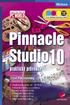 PINNACLE STUDIO 10 5 Obsah Úvod... 9 1. Seznamujeme se... 11 1.1 Popis programu...11 1.2 Co potřebujeme...14 1.3 Instalace...16 1.3.1 Jak instalovat... 16 1.3.2 Jak aktualizovat... 20 1.4 První spuštění...21
PINNACLE STUDIO 10 5 Obsah Úvod... 9 1. Seznamujeme se... 11 1.1 Popis programu...11 1.2 Co potřebujeme...14 1.3 Instalace...16 1.3.1 Jak instalovat... 16 1.3.2 Jak aktualizovat... 20 1.4 První spuštění...21
Registrační číslo projektu: CZ.1.07/1.5.00/34.0185. Název projektu: Moderní škola 21. století. Zařazení materiálu: Ověření materiálu ve výuce:
 STŘEDNÍ ODBORNÁ ŠKOLA A STŘEDNÍ ODBORNÉ UČILIŠTĚ NERATOVICE Školní 664, 277 11 Neratovice, tel.: 315 682 314, IČO: 683 834 95, IZO: 110 450 639 Ředitelství školy: Spojovací 632, 277 11 Neratovice tel.:
STŘEDNÍ ODBORNÁ ŠKOLA A STŘEDNÍ ODBORNÉ UČILIŠTĚ NERATOVICE Školní 664, 277 11 Neratovice, tel.: 315 682 314, IČO: 683 834 95, IZO: 110 450 639 Ředitelství školy: Spojovací 632, 277 11 Neratovice tel.:
František Hudek. červen 2013. 6. - 7. ročník
 VY_32_INOVACE_FH20_WIN Jméno autora výukového materiálu Datum (období), ve kterém byl VM vytvořen Ročník, pro který je VM určen Vzdělávací oblast, obor, okruh, téma Anotace František Hudek červen 2013
VY_32_INOVACE_FH20_WIN Jméno autora výukového materiálu Datum (období), ve kterém byl VM vytvořen Ročník, pro který je VM určen Vzdělávací oblast, obor, okruh, téma Anotace František Hudek červen 2013
Nejvyšší povolená rychlost překročena: společnost Sony představuje dosud nejrychlejší paměťovou kartu Memory Stick PRO-HG Duo HX
 Tisková zpráva 17. května 2011 Nejvyšší povolená rychlost překročena: společnost Sony představuje dosud nejrychlejší paměťovou kartu Memory Stick PRO-HG Duo HX Špičková paměťová karta nabízí rychlost až
Tisková zpráva 17. května 2011 Nejvyšší povolená rychlost překročena: společnost Sony představuje dosud nejrychlejší paměťovou kartu Memory Stick PRO-HG Duo HX Špičková paměťová karta nabízí rychlost až
Multimediální systémy. 10 Komprese videa, formáty
 Multimediální systémy 10 Komprese videa, formáty Michal Kačmařík Institut geoinformatiky, VŠB-TUO Osnova přednášky Komprese videa Kodeky Formáty Komprese videa Zcela nutná potřeba snížit velikost video
Multimediální systémy 10 Komprese videa, formáty Michal Kačmařík Institut geoinformatiky, VŠB-TUO Osnova přednášky Komprese videa Kodeky Formáty Komprese videa Zcela nutná potřeba snížit velikost video
Obsah. Úvodem 9 Kapitola 1 Jaký počítač a jaký systém? 11. Kapitola 2 Obrázky a fotografie 21
 Obsah Úvodem 9 Kapitola 1 Jaký počítač a jaký systém? 11 Potřebné parametry počítače pro práci s multimédii 12 Stručně pro každého 12 Podrobněji pro zájemce o techniku 12 Jak ověřit kvalitu svého počítače
Obsah Úvodem 9 Kapitola 1 Jaký počítač a jaký systém? 11 Potřebné parametry počítače pro práci s multimédii 12 Stručně pro každého 12 Podrobněji pro zájemce o techniku 12 Jak ověřit kvalitu svého počítače
Datové formáty videa a jejich využití. Tomáš Kvapil, Filip Le Manažerská informatika Multimédia
 Datové formáty videa a jejich využití Tomáš Kvapil, Filip Le Manažerská informatika Multimédia 8.12.2016 Obsah Vlastnosti videa Kontejnery Kodeky Vlastnosti videa Snímková frekvence Datový tok Prokládání
Datové formáty videa a jejich využití Tomáš Kvapil, Filip Le Manažerská informatika Multimédia 8.12.2016 Obsah Vlastnosti videa Kontejnery Kodeky Vlastnosti videa Snímková frekvence Datový tok Prokládání
Po nastudování této kapitoly byste měli být schopni:
 4 Tvorba prezentací Cíl kapitoly Po nastudování této kapitoly byste měli být schopni: vytvořit jednoduchou prezentaci v Microsoft PowerPoint 2010, vkládat nové snímky, měnit návrh, rozvržení a přechody
4 Tvorba prezentací Cíl kapitoly Po nastudování této kapitoly byste měli být schopni: vytvořit jednoduchou prezentaci v Microsoft PowerPoint 2010, vkládat nové snímky, měnit návrh, rozvržení a přechody
Mikroskopická obrazová analýza
 Návod pro laboratorní úlohu z měřicí techniky Práce O1 Mikroskopická obrazová analýza 0 1 Úvod: Tato laboratorní úloha je koncipována jako seznámení se s principy snímání mikroskopických obrazů a jejich
Návod pro laboratorní úlohu z měřicí techniky Práce O1 Mikroskopická obrazová analýza 0 1 Úvod: Tato laboratorní úloha je koncipována jako seznámení se s principy snímání mikroskopických obrazů a jejich
a autentizovaná proxy
 Mendelova univerzita v Brně Virtuální privátní síť a autentizovaná proxy Verze: 1.2 Datum: 5. dubna 2011 Autor: Martin Tyllich, Aleš Vincenc, Stratos Zerdaloglu 2 Obsah 1 Připojení pomocí proxy serveru
Mendelova univerzita v Brně Virtuální privátní síť a autentizovaná proxy Verze: 1.2 Datum: 5. dubna 2011 Autor: Martin Tyllich, Aleš Vincenc, Stratos Zerdaloglu 2 Obsah 1 Připojení pomocí proxy serveru
Ukládání videa. Datová média Práce se soubory Vlastnosti videa Kontejnery a komprese. Technologické trendy v AV tvorbě, Ukládání videa 2
 1 Ukládání videa Datová média Práce se soubory Vlastnosti videa Kontejnery a komprese Technologické trendy v AV tvorbě, Ukládání videa 2 Datová média Magnetická média Elektronická média Optická média Technologické
1 Ukládání videa Datová média Práce se soubory Vlastnosti videa Kontejnery a komprese Technologické trendy v AV tvorbě, Ukládání videa 2 Datová média Magnetická média Elektronická média Optická média Technologické
Ukázka knihy z internetového knihkupectví www.kosmas.cz
 Ukázka knihy z internetového knihkupectví www.kosmas.cz U k á z k a k n i h y z i n t e r n e t o v é h o k n i h k u p e c t v í w w w. k o s m a s. c z, U I D : K O S 1 8 1 2 0 7 Nadpis kapitoly Upozornění
Ukázka knihy z internetového knihkupectví www.kosmas.cz U k á z k a k n i h y z i n t e r n e t o v é h o k n i h k u p e c t v í w w w. k o s m a s. c z, U I D : K O S 1 8 1 2 0 7 Nadpis kapitoly Upozornění
Domácí kino v přehledu 11 Domácí kino, k čemu je dobré? 12 Bačkorové kino bylo včera 12 dnes je v kurzu domácí kino! 13
 Úvod 9 Kapitola 1 Domácí kino v přehledu 11 Domácí kino, k čemu je dobré? 12 Bačkorové kino bylo včera 12 dnes je v kurzu domácí kino! 13 Domácí kino, co potřebuji? 14 Vaše domácí kino by určitě mělo mít
Úvod 9 Kapitola 1 Domácí kino v přehledu 11 Domácí kino, k čemu je dobré? 12 Bačkorové kino bylo včera 12 dnes je v kurzu domácí kino! 13 Domácí kino, co potřebuji? 14 Vaše domácí kino by určitě mělo mít
Obsah. Úvod 15. 1 Poznáváme Adobe Premiere Pro CS3 21. 2 Natáčení a zachytávání videa 41
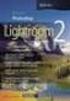 Obsah Úvod 15 O knize............................................15 Předpoklady.......................................16 Instalace aplikace Adobe Premiere Pro CS3...........16 Optimalizace výkonu...............................16
Obsah Úvod 15 O knize............................................15 Předpoklady.......................................16 Instalace aplikace Adobe Premiere Pro CS3...........16 Optimalizace výkonu...............................16
SDĚLENÍ Z PRAXE. MUDr. Oto Köhler 1, CSc., Ing. Vladimír Krulík, CSc. 2 1. Urologické oddělení ÚVN Praha 2. ESSA Praha, s. r. o.
 SYSTEMATICKÉ ZPRACOVÁNÍ VIDEOMATERIÁLŮ A INFORMACÍ Z OPERACÍ A AMBULANTNÍCH VÝKONŮ MUDr. Oto Köhler 1, CSc., Ing. Vladimír Krulík, CSc. 2 1 Urologické oddělení ÚVN Praha 2 ESSA Praha, s. r. o. Cíl práce:
SYSTEMATICKÉ ZPRACOVÁNÍ VIDEOMATERIÁLŮ A INFORMACÍ Z OPERACÍ A AMBULANTNÍCH VÝKONŮ MUDr. Oto Köhler 1, CSc., Ing. Vladimír Krulík, CSc. 2 1 Urologické oddělení ÚVN Praha 2 ESSA Praha, s. r. o. Cíl práce:
Digitální magnetický záznam obrazového signálu
 Digitální magnetický záznam obrazového signálu Ing. Tomáš Kratochvíl Současná televizní technika a videotechnika kurz U3V Program semináře a cvičení Digitální videosignál úvod a specifikace. Komprese obrazu
Digitální magnetický záznam obrazového signálu Ing. Tomáš Kratochvíl Současná televizní technika a videotechnika kurz U3V Program semináře a cvičení Digitální videosignál úvod a specifikace. Komprese obrazu
Základní pojmy. Multimédia. Multimédia a interaktivita
 Základní pojmy Multimédia Jedná se o sloučení pohyblivého obrazu, přinejmenším v televizní kvalitě, s vysokou kvalitou zvuku a počítačem, jako řídícím systémem. Jako multimediální systém se označuje souhrn
Základní pojmy Multimédia Jedná se o sloučení pohyblivého obrazu, přinejmenším v televizní kvalitě, s vysokou kvalitou zvuku a počítačem, jako řídícím systémem. Jako multimediální systém se označuje souhrn
Ten nejlepší zážitek z vysokého rozlišení. Vlajková loď mezi zábavními notebooky s Full HD a jednotkou Bluray Disc Combo
 VGN-FW4ZJ/H Ten nejlepší zážitek z vysokého rozlišení Vlajková loď mezi zábavními notebooky s Full HD a jednotkou Bluray Disc Combo Oficiální webové stránky VAIO Europe http://www.vaio.eu/ Oficiální webové
VGN-FW4ZJ/H Ten nejlepší zážitek z vysokého rozlišení Vlajková loď mezi zábavními notebooky s Full HD a jednotkou Bluray Disc Combo Oficiální webové stránky VAIO Europe http://www.vaio.eu/ Oficiální webové
Ukázka knihy z internetového knihkupectví www.kosmas.cz
 Ukázka knihy z internetového knihkupectví www.kosmas.cz U k á z k a k n i h y z i n t e r n e t o v é h o k n i h k u p e c t v í w w w. k o s m a s. c z, U I D : K O S 1 8 1 2 0 6 Obsah Josef Pecinovský
Ukázka knihy z internetového knihkupectví www.kosmas.cz U k á z k a k n i h y z i n t e r n e t o v é h o k n i h k u p e c t v í w w w. k o s m a s. c z, U I D : K O S 1 8 1 2 0 6 Obsah Josef Pecinovský
Práce s obrazovým materiálem CENTRUM MEDIÁLNÍHO VZDĚLÁVÁNÍ. Akreditované středisko dalšího vzdělávání pedagogických pracovníků
 Práce s obrazovým materiálem CENTRUM MEDIÁLNÍHO VZDĚLÁVÁNÍ Akreditované středisko dalšího vzdělávání pedagogických pracovníků Obrazový materiál příjemná součást prezentace lépe zapamatovatelný často nahrazení
Práce s obrazovým materiálem CENTRUM MEDIÁLNÍHO VZDĚLÁVÁNÍ Akreditované středisko dalšího vzdělávání pedagogických pracovníků Obrazový materiál příjemná součást prezentace lépe zapamatovatelný často nahrazení
Funkce. Porovnání verzí Pinnacle Studio 20. Pinnacle Standard Pinnacle Plus Pinnacle Ultimate. NewBlue efekty (900+ předvoleb a 75+ pluginů)
 Porovnání verzí Pinnacle Studio 20 481 001 000 Funkce Pinnacle Standard Pinnacle Plus Pinnacle Ultimate NewBlue efekty (900+ předvoleb a 75+ pluginů) Podpora 4K Ultra HD Podpora XAVC S XAVC a DVCPRO HD
Porovnání verzí Pinnacle Studio 20 481 001 000 Funkce Pinnacle Standard Pinnacle Plus Pinnacle Ultimate NewBlue efekty (900+ předvoleb a 75+ pluginů) Podpora 4K Ultra HD Podpora XAVC S XAVC a DVCPRO HD
Výzva k podání nabídek
 Výzva k podání nabídek Název programu: Operační program Vzdělávání pro konkurenceschopnost Registrační číslo projektu CZ.1.07/1.3.10 /04.0023 Název projektu: Název zakázky: Předmět zakázky (služba/dodávka/stavební
Výzva k podání nabídek Název programu: Operační program Vzdělávání pro konkurenceschopnost Registrační číslo projektu CZ.1.07/1.3.10 /04.0023 Název projektu: Název zakázky: Předmět zakázky (služba/dodávka/stavební
WiFi HD kamera v kapesníčcích
 WiFi HD kamera v kapesníčcích Návod k obsluze Hlavní výhody přístroje: HD širokoúhlá kamera Možnost připojení přes WiFi i IP Snadná instalace www.spyobchod.cz Stránka 1 1. Rychlý start pokud nechcete číst
WiFi HD kamera v kapesníčcích Návod k obsluze Hlavní výhody přístroje: HD širokoúhlá kamera Možnost připojení přes WiFi i IP Snadná instalace www.spyobchod.cz Stránka 1 1. Rychlý start pokud nechcete číst
Samsung ST90 - Digitální fotoaparáty. Elegantní a stylový fotoaparát s nádychem důmyslnosti. Video v kvalitě HD nyní v kompaktním fotoaparátu
 Samsung ST90 - Digitální fotoaparáty Elegantní a stylový fotoaparát s nádychem důmyslnosti Nejnovější model ST90 soustředí obrovský výkon v mimořádně tenkém provedení. S tloušťkou jen něco přes 16,5 mm
Samsung ST90 - Digitální fotoaparáty Elegantní a stylový fotoaparát s nádychem důmyslnosti Nejnovější model ST90 soustředí obrovský výkon v mimořádně tenkém provedení. S tloušťkou jen něco přes 16,5 mm
Použití databází. Mnoho postupů, které si ukážeme pro prací s formulářů využijeme i při návrhu tiskových sestav.
 Formuláře Formuláře se v aplikaci Access používají zejména na úpravu dat. Upravovat data přímo v tabulce není příliš komfortní a proto si ukážeme jak vytvořit zadávací formulář, pomocí kterého budeme zadávat,
Formuláře Formuláře se v aplikaci Access používají zejména na úpravu dat. Upravovat data přímo v tabulce není příliš komfortní a proto si ukážeme jak vytvořit zadávací formulář, pomocí kterého budeme zadávat,
Makroskopická obrazová analýza pomocí digitální kamery
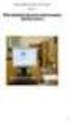 Návod pro laboratorní úlohu z měřicí techniky Práce O3 Makroskopická obrazová analýza pomocí digitální kamery 0 1 Úvod: Cílem této laboratorní úlohy je vyzkoušení základních postupů snímání makroskopických
Návod pro laboratorní úlohu z měřicí techniky Práce O3 Makroskopická obrazová analýza pomocí digitální kamery 0 1 Úvod: Cílem této laboratorní úlohy je vyzkoušení základních postupů snímání makroskopických
Obsah. Předmluva 1 1. Potřebné vybavení Z jakých částí se skládá kamera? 11
 Obsah Předmluva 1 1. Potřebné vybavení 3 Videokamera 4 Počítač 4 Střihové a grafické karty 6 Software pro zpracování videa 8 Něco málo o existujících videosystémech 8 Co rozumíme pojmem videosystém? 8
Obsah Předmluva 1 1. Potřebné vybavení 3 Videokamera 4 Počítač 4 Střihové a grafické karty 6 Software pro zpracování videa 8 Něco málo o existujících videosystémech 8 Co rozumíme pojmem videosystém? 8
Manuál programu HPSim
 Manuál programu HPSim Základní informace o programu HPSim Program si můžete zdarma stáhnou z domovské stránky tohoto programu na adrese: http://www.winpesim.de. Tento software je volně šiřitelný pro potřeby
Manuál programu HPSim Základní informace o programu HPSim Program si můžete zdarma stáhnou z domovské stránky tohoto programu na adrese: http://www.winpesim.de. Tento software je volně šiřitelný pro potřeby
Algoritmy komprese dat
 Algoritmy komprese dat Digitalizace a komprese videa 13.1.2016 NSWI072-18 Úvod Video posloupnost snímků Komprese videa obrazu změna průměrného jasu obrázku» zanedbatelná po dekompresi statického obrazu»
Algoritmy komprese dat Digitalizace a komprese videa 13.1.2016 NSWI072-18 Úvod Video posloupnost snímků Komprese videa obrazu změna průměrného jasu obrázku» zanedbatelná po dekompresi statického obrazu»
Uživatelský manuál na obsluhu mobilní aplikace CMOB
 Uživatelský manuál na obsluhu mobilní aplikace CMOB 1 Obsah 1. Popis aplikace... 3 2. Instalace aplikace na zařízení... 3 3. První spuštění aplikace... 3 4. Úvodní obrazovka aplikace... 3 5. Sekce kamer...
Uživatelský manuál na obsluhu mobilní aplikace CMOB 1 Obsah 1. Popis aplikace... 3 2. Instalace aplikace na zařízení... 3 3. První spuštění aplikace... 3 4. Úvodní obrazovka aplikace... 3 5. Sekce kamer...
Zpracovnání digitální fotografie
 Souvětí pro výběr Tato lekce se zabývá znalostmi a dovednostmi pro prohlížení digitálních fotografií a základy jejich zpracování. Úvodní obrazovka Vznik digitálních fotoaparátů na počátku 90. let přinesl
Souvětí pro výběr Tato lekce se zabývá znalostmi a dovednostmi pro prohlížení digitálních fotografií a základy jejich zpracování. Úvodní obrazovka Vznik digitálních fotoaparátů na počátku 90. let přinesl
Obsah. 1.1 Úvod do práce s autorským nástrojem ProAuthor 4
 Obsah 1 Úvod do práce s autorským nástrojem ProAuthor 4 1.1 Úvod do práce s autorským nástrojem ProAuthor 4 2 Založení kurzu 7 2.1 Jak začít 8 2.2 Vyplnění vstupních informací o kurzu 10 2.3 Založení vlastního
Obsah 1 Úvod do práce s autorským nástrojem ProAuthor 4 1.1 Úvod do práce s autorským nástrojem ProAuthor 4 2 Založení kurzu 7 2.1 Jak začít 8 2.2 Vyplnění vstupních informací o kurzu 10 2.3 Založení vlastního
Rámcový manuál pro práci s programem TopoL pro Windows
 Rámcový manuál pro práci s programem TopoL pro Windows Příkazy v nabídce Předmět Volba rastru rychlá klávesa F4 Příkaz otevře vybraný rastr; tj. zobrazí ho v předmětu zájmu. Po vyvolání příkazu se objeví
Rámcový manuál pro práci s programem TopoL pro Windows Příkazy v nabídce Předmět Volba rastru rychlá klávesa F4 Příkaz otevře vybraný rastr; tj. zobrazí ho v předmětu zájmu. Po vyvolání příkazu se objeví
HDTV. Ing. Jan Buriánek. Katedra softwarového inženýrství Fakulta informačních technologií České vysoké učení technické v Praze
 Ing. Jan Buriánek (ČVUT FIT) HDTV BI-MGA, 2010, Přednáška 7 1/45 HDTV Ing. Jan Buriánek Katedra softwarového inženýrství Fakulta informačních technologií České vysoké učení technické v Praze Jan Buriánek,
Ing. Jan Buriánek (ČVUT FIT) HDTV BI-MGA, 2010, Přednáška 7 1/45 HDTV Ing. Jan Buriánek Katedra softwarového inženýrství Fakulta informačních technologií České vysoké učení technické v Praze Jan Buriánek,
Digitální fotoaparáty, základy digitální fotografie
 Projekt: Inovace oboru Mechatronik pro Zlínský kraj Registrační číslo: CZ.1.07/1.1.08/03.0009 Digitální fotoaparáty, základy digitální fotografie Obsah Obsah...1 Digitální fotoaparáty...3 Základní rozdělení...3
Projekt: Inovace oboru Mechatronik pro Zlínský kraj Registrační číslo: CZ.1.07/1.1.08/03.0009 Digitální fotoaparáty, základy digitální fotografie Obsah Obsah...1 Digitální fotoaparáty...3 Základní rozdělení...3
Techanxx USB 2.0 Digital Video Scart Grabber Audio & Video / SCART Převodník Digitalizujte si své staré videokazety VHS! Uživatelský Manuál
 Techanxx USB 2.0 Digital Video Scart Grabber Audio & Video / SCART Převodník Digitalizujte si své staré videokazety VHS! Uživatelský Manuál Prohlášení o shodě naleznete na následující internetové adrese:
Techanxx USB 2.0 Digital Video Scart Grabber Audio & Video / SCART Převodník Digitalizujte si své staré videokazety VHS! Uživatelský Manuál Prohlášení o shodě naleznete na následující internetové adrese:
Barvy na počítači a grafické formáty
 Barvy na počítači a grafické formáty Hlavním atributem, který se používá při práci s obrazem či s grafickými formáty, je barva. Při práci s barvami je důležité určit základní množinu barev, se kterou budeme
Barvy na počítači a grafické formáty Hlavním atributem, který se používá při práci s obrazem či s grafickými formáty, je barva. Při práci s barvami je důležité určit základní množinu barev, se kterou budeme
Okno Editoru nabízí v panelu nástrojů
 110 Editor pracovní nástroje Naučte se používat základní nástroje Editoru pro efektivní úpravy obrázků. VYBRANÉ OVLÁDACÍ PRVKY 112 POLYGONOVÉ LASO A LASO 124 VLOŽIT OBRÁZEK DO OBRÁZKU 132 VÝBĚRY 114 REDUKCE
110 Editor pracovní nástroje Naučte se používat základní nástroje Editoru pro efektivní úpravy obrázků. VYBRANÉ OVLÁDACÍ PRVKY 112 POLYGONOVÉ LASO A LASO 124 VLOŽIT OBRÁZEK DO OBRÁZKU 132 VÝBĚRY 114 REDUKCE
Naučit se, jak co nejsnadněji přejít od verze TopoLu pro Windows k verzi TopoL xt. Cílem není vysvětlení všech možností programu.
 Školení programu TopoL xt Přechod na TopoL xt z programu TopoL pro Windows Cíl: Obsah: Naučit se, jak co nejsnadněji přejít od verze TopoLu pro Windows k verzi TopoL xt. Cílem není vysvětlení všech možností
Školení programu TopoL xt Přechod na TopoL xt z programu TopoL pro Windows Cíl: Obsah: Naučit se, jak co nejsnadněji přejít od verze TopoLu pro Windows k verzi TopoL xt. Cílem není vysvětlení všech možností
Manuál TESCAM010 FULL HD kamera. Bezpečnostní pokyny
 Manuál TESCAM010 FULL HD kamera Bezpečnostní pokyny Dodržujte prosím bezpečnostní pokyny. Aby se předešlo nebezpečí požáru, nebo elektrických výbojů, prosím dodržujte pozorně následující instrukce. Pokud
Manuál TESCAM010 FULL HD kamera Bezpečnostní pokyny Dodržujte prosím bezpečnostní pokyny. Aby se předešlo nebezpečí požáru, nebo elektrických výbojů, prosím dodržujte pozorně následující instrukce. Pokud
http://www.olympus.cz/consumer/29_digital-camera_xz-1_-_specifications_24023.htm
 Stránka č. 1 z 6 XZ-1 - Specifikace Zpět Detaily Specifikace Obsah balení Příslušenství Ocenění Aktualizace firmwaru Vytisknout XZ-1 Materiál těla Hliník / Plastický Ke stažení Kde nakoupit Online pomoc
Stránka č. 1 z 6 XZ-1 - Specifikace Zpět Detaily Specifikace Obsah balení Příslušenství Ocenění Aktualizace firmwaru Vytisknout XZ-1 Materiál těla Hliník / Plastický Ke stažení Kde nakoupit Online pomoc
Smart PSS dohledový systém
 Smart PSS dohledový systém Uživatelský manuál OBSAH Spuštění...3 Obecné nastavení...4 Účty...5 Přidat uživatele...5 Úprava a vymazání uživatele...6 Správce zařízení...7 Přidat zařízení...7 Nastavení parametrů...9
Smart PSS dohledový systém Uživatelský manuál OBSAH Spuštění...3 Obecné nastavení...4 Účty...5 Přidat uživatele...5 Úprava a vymazání uživatele...6 Správce zařízení...7 Přidat zařízení...7 Nastavení parametrů...9
Pinnacle VideoSpin 1.1.1.525 CZ
 Pinnacle VideoSpin 1.1.1.525 CZ typ: freeware operační systém: Windows XP, Windows Vista velikost: 149 MB internet: http://www.videospin.com Co říci na úvod? Program Pinnacle VideoSpin je jeden z mála
Pinnacle VideoSpin 1.1.1.525 CZ typ: freeware operační systém: Windows XP, Windows Vista velikost: 149 MB internet: http://www.videospin.com Co říci na úvod? Program Pinnacle VideoSpin je jeden z mála
VAR-NET INTEGRAL Manuál správce VNI 5.1 VAR-NET INTEGRAL. verze 0.2. Manuál správce VNI 5.1
 Manuál správce VNI 5.1 verze 0.2 Manuál správce VNI 5.1 VARIANT plus, spol. s.r.o., U Obůrky 5, 674 01 TŘEBÍČ, tel.: 565 659 600 technická linka 565 659 655 (pracovní doba 7:30 15:00) www.variant.cz isb@variant.cz
Manuál správce VNI 5.1 verze 0.2 Manuál správce VNI 5.1 VARIANT plus, spol. s.r.o., U Obůrky 5, 674 01 TŘEBÍČ, tel.: 565 659 600 technická linka 565 659 655 (pracovní doba 7:30 15:00) www.variant.cz isb@variant.cz
Instalační manuál pro digitální videorekordér
 1 Instalační manuál pro digitální videorekordér 2 1. DVR hlavní desky 1-1. 4k záchytné desky 4 kanály 30 snímků 4 kanály 60 snímků 4 kanály 120 snímků 3 1-2. 8,16,32 k záchytné desky 8,16 kanálů 60 snímků
1 Instalační manuál pro digitální videorekordér 2 1. DVR hlavní desky 1-1. 4k záchytné desky 4 kanály 30 snímků 4 kanály 60 snímků 4 kanály 120 snímků 3 1-2. 8,16,32 k záchytné desky 8,16 kanálů 60 snímků
Metodika pro učitele
 Metodika pro učitele Tvorba prezentace v aplikaci PowerPoint 2010 PowerPoint je program, který umožňuje navrhnout, kvalitně graficky a esteticky ztvárnit a následně spustit a předvést prezentaci. Celý
Metodika pro učitele Tvorba prezentace v aplikaci PowerPoint 2010 PowerPoint je program, který umožňuje navrhnout, kvalitně graficky a esteticky ztvárnit a následně spustit a předvést prezentaci. Celý
NOVÁ VERZE OBD A JEJÍ VYUŽÍVÁNÍ Ing. Martina Valášková
 NOVÁ VERZE OBD A JEJÍ VYUŽÍVÁNÍ Ing. Martina Valášková studijní materiál ke kurzu Odborné publikování, citační etika a autorské právo s podporou ICT Fakulta informatiky a managementu Univerzity Hradec
NOVÁ VERZE OBD A JEJÍ VYUŽÍVÁNÍ Ing. Martina Valášková studijní materiál ke kurzu Odborné publikování, citační etika a autorské právo s podporou ICT Fakulta informatiky a managementu Univerzity Hradec
Digitální video v teorii
 v teorii www.isspolygr.cz. digitálního videa Vytvořila: Bc. Lea Navrátilová Datum vytvoření: 3. 12. 2012 Strana: 1/13 Škola Ročník Název projektu Číslo projektu Číslo a název šablony Autor Tématická oblast
v teorii www.isspolygr.cz. digitálního videa Vytvořila: Bc. Lea Navrátilová Datum vytvoření: 3. 12. 2012 Strana: 1/13 Škola Ročník Název projektu Číslo projektu Číslo a název šablony Autor Tématická oblast
Výklad učiva: Co je to počítač?
 Výklad učiva: Co je to počítač? Počítač je v informatice elektronické zařízení a výpočetní technika, která zpracovává data pomocí předem vytvořeného programu. Současný počítač se skládá z hardware, které
Výklad učiva: Co je to počítač? Počítač je v informatice elektronické zařízení a výpočetní technika, která zpracovává data pomocí předem vytvořeného programu. Současný počítač se skládá z hardware, které
Naučte se víc... Metodická příručka pro školy k aplikaci Microsoft Office Access 2007
 Naučte se víc... Metodická příručka pro školy k aplikaci Microsoft Office Access 2007 Microsoft pro školství 1 Autoři: Jiří Chytil & Boris Chytil Metodická příručka pro školy k aplikaci Microsoft Office
Naučte se víc... Metodická příručka pro školy k aplikaci Microsoft Office Access 2007 Microsoft pro školství 1 Autoři: Jiří Chytil & Boris Chytil Metodická příručka pro školy k aplikaci Microsoft Office
Váš stylový multimediální společník v karamelově smetanovém provedení. Oficiální webové stránky VAIO Europe http://www.vaiopro.eu/
 VGN-CS3S/T Vyjádřete svůj styl Váš stylový multimediální společník v karamelově smetanovém provedení Oficiální webové stránky VAIO Europe http://www.vaio.eu/ Oficiální webové stránky VAIO Europe http://www.vaiopro.eu/
VGN-CS3S/T Vyjádřete svůj styl Váš stylový multimediální společník v karamelově smetanovém provedení Oficiální webové stránky VAIO Europe http://www.vaio.eu/ Oficiální webové stránky VAIO Europe http://www.vaiopro.eu/
Vysoká škola báňská Technická univerzita Ostrava DIGITÁLNÍ VIDEO. Metodická příručka. Aleš Oujezdský
 Vysoká škola báňská Technická univerzita Ostrava DIGITÁLNÍ VIDEO Metodická příručka Aleš Oujezdský Ostrava 2011 Název: Digitální video Autor: Aleš Oujezdský Vydání: první, 2011 Počet stran: 76 Studijní
Vysoká škola báňská Technická univerzita Ostrava DIGITÁLNÍ VIDEO Metodická příručka Aleš Oujezdský Ostrava 2011 Název: Digitální video Autor: Aleš Oujezdský Vydání: první, 2011 Počet stran: 76 Studijní
MULTIMEDIÁLNÍ A HYPERMEDIÁLNÍ SYSTÉMY
 MULTIMEDIÁLNÍ A HYPERMEDIÁLNÍ SYSTÉMY 8) Video, část 1 Petr Lobaz, 14. 4. 2004 IMPLEMENTACE bitmapové video snímané kamerou generované počítačem změna parametrů statického popisu vektorová animace změna
MULTIMEDIÁLNÍ A HYPERMEDIÁLNÍ SYSTÉMY 8) Video, část 1 Petr Lobaz, 14. 4. 2004 IMPLEMENTACE bitmapové video snímané kamerou generované počítačem změna parametrů statického popisu vektorová animace změna
Zpracování zvuku v prezentacích
 Zpracování zvuku v prezentacích CENTRUM MEDIÁLNÍHO VZDĚLÁVÁNÍ Akreditované středisko dalšího vzdělávání pedagogických pracovníků Zvuk Zvuk je mechanické vlnění v látkovém prostředí (plyny, kapaliny, pevné
Zpracování zvuku v prezentacích CENTRUM MEDIÁLNÍHO VZDĚLÁVÁNÍ Akreditované středisko dalšího vzdělávání pedagogických pracovníků Zvuk Zvuk je mechanické vlnění v látkovém prostředí (plyny, kapaliny, pevné
Úvod do ilife 11. O jaké aplikace jde? 13. KAPITOLA 1 itunes 15
 Úvod do ilife 11 O jaké aplikace jde? 13 KAPITOLA 1 itunes 15 itunes ve stručnosti 16 Podrobněji k programu itunes 16 Ovládání 17 Stavový displej 18 Prohlížení 18 Vyhledávání 21 Tlačítka v okně itunes
Úvod do ilife 11 O jaké aplikace jde? 13 KAPITOLA 1 itunes 15 itunes ve stručnosti 16 Podrobněji k programu itunes 16 Ovládání 17 Stavový displej 18 Prohlížení 18 Vyhledávání 21 Tlačítka v okně itunes
Úvod...12 Součásti aplikace... 12 Použité konvence... 13
 Obsah 1 2 Úvod...12 Součásti aplikace... 12 Použité konvence... 13 1. Instalace a nastavení...15 1.1 Než začnete instalovat... 16 1.2 Instalace... 16 Průběh... 17 1.3 Oprava instalace... 18 1.4 Odinstalování
Obsah 1 2 Úvod...12 Součásti aplikace... 12 Použité konvence... 13 1. Instalace a nastavení...15 1.1 Než začnete instalovat... 16 1.2 Instalace... 16 Průběh... 17 1.3 Oprava instalace... 18 1.4 Odinstalování
Uživatelská příručka
 Uživatelská příručka PC výkaznictví JASU (program pro zpracování účetního výkaznictví) březen 2012 Dodavatel: MÚZO Praha s.r.o. Politických vězňů 15 P.O.Box 36 111 21 Praha 1 telefon: 224 091 619 fax:
Uživatelská příručka PC výkaznictví JASU (program pro zpracování účetního výkaznictví) březen 2012 Dodavatel: MÚZO Praha s.r.o. Politických vězňů 15 P.O.Box 36 111 21 Praha 1 telefon: 224 091 619 fax:
LuxRiot uživatelský manuál verze 1.6.12. Uživatelský manuál Verze 1.6.12. -1-2008, Stasa s.r.o.,pokorného 14, 190 00, PRAHA
 Uživatelský manuál Verze 1.6.12-1- 2008, Stasa s.r.o.,pokorného 14, 190 00, PRAHA LuxRiot je softwarový balík, určený pro sledování a ukládání dat z kamer. Umožňuje přijímat data z IP kamer a video serverů
Uživatelský manuál Verze 1.6.12-1- 2008, Stasa s.r.o.,pokorného 14, 190 00, PRAHA LuxRiot je softwarový balík, určený pro sledování a ukládání dat z kamer. Umožňuje přijímat data z IP kamer a video serverů
Fotoaparáty a vybavení
 10 Technická kritéria / Fotoaparáty a vybavení Fotoaparáty a vybavení Jaký druh fotoaparátu potřebujete? Ačkoliv mnoho technik, o kterých pojednává tato kniha, zvládnete s jakýmkoliv fotoaparátem, fotíte-li
10 Technická kritéria / Fotoaparáty a vybavení Fotoaparáty a vybavení Jaký druh fotoaparátu potřebujete? Ačkoliv mnoho technik, o kterých pojednává tato kniha, zvládnete s jakýmkoliv fotoaparátem, fotíte-li
Praktické řešení pro videokameru!
 Praktické řešení pro videokameru! DVD 8 cm www.verbatim-europe.com Proč právě Verbatim? Společnost Verbatim nabízí kompletní řešení pro veškeré vaše potřeby archivace. Od optických médií a paměťových karet
Praktické řešení pro videokameru! DVD 8 cm www.verbatim-europe.com Proč právě Verbatim? Společnost Verbatim nabízí kompletní řešení pro veškeré vaše potřeby archivace. Od optických médií a paměťových karet
Počítačová gramotnost II Mgr. Jiří Rozsypal aktualizace 1. 9. 2011
 Počítačová gramotnost II Mgr. Jiří Rozsypal aktualizace 1. 9. 2011 Počítačová gramotnost II Tato inovace předmětu Počítačová gramotnost II je spolufinancována Evropským sociálním fondem a Státním rozpočtem
Počítačová gramotnost II Mgr. Jiří Rozsypal aktualizace 1. 9. 2011 Počítačová gramotnost II Tato inovace předmětu Počítačová gramotnost II je spolufinancována Evropským sociálním fondem a Státním rozpočtem
DUM 15 téma: Filtry v prostředí Gimp
 DUM 15 téma: Filtry v prostředí Gimp ze sady: 2 tematický okruh sady: Bitmapová grafika ze šablony: 09 Počítačová grafika určeno pro: 2. ročník vzdělávací obor: vzdělávací oblast: číslo projektu: anotace:
DUM 15 téma: Filtry v prostředí Gimp ze sady: 2 tematický okruh sady: Bitmapová grafika ze šablony: 09 Počítačová grafika určeno pro: 2. ročník vzdělávací obor: vzdělávací oblast: číslo projektu: anotace:
Počítačová gramotnost II Mgr. Jiří Rozsypal aktualizace 1. 9. 2011
 Počítačová gramotnost II Mgr. Jiří Rozsypal aktualizace 1. 9. 2011 Počítačová gramotnost II Tato inovace předmětu Počítačová gramotnost II je spolufinancována Evropským sociálním fondem a Státním rozpočtem
Počítačová gramotnost II Mgr. Jiří Rozsypal aktualizace 1. 9. 2011 Počítačová gramotnost II Tato inovace předmětu Počítačová gramotnost II je spolufinancována Evropským sociálním fondem a Státním rozpočtem
TVORBA DIGITÁLNÍ FOTOGRAFIE A JEJICH ZPRACOVÁNÍ V PC
 TVORBA DIGITÁLNÍ FOTOGRAFIE A JEJICH ZPRACOVÁNÍ V PC ALEŠ OUJEZDSKÝ ČÍSLO OPERAČNÍHO PROGRAMU: CZ.1.07 NÁZEV OPERAČNÍHO PROGRAMU: VZDĚLÁVÁNÍ PRO KONKURENCESCHOPNOST ČÍSLO PRIORITNÍ OSY: 7.1 ČÍSLO OBLASTI
TVORBA DIGITÁLNÍ FOTOGRAFIE A JEJICH ZPRACOVÁNÍ V PC ALEŠ OUJEZDSKÝ ČÍSLO OPERAČNÍHO PROGRAMU: CZ.1.07 NÁZEV OPERAČNÍHO PROGRAMU: VZDĚLÁVÁNÍ PRO KONKURENCESCHOPNOST ČÍSLO PRIORITNÍ OSY: 7.1 ČÍSLO OBLASTI
Uživatelská příručka pro program
 NEWARE Uživatelský manuál Uživatelská příručka pro program ve spojení se zabezpečovacím systémem strana 1 Uživatelský manuál NEWARE strana 2 NEWARE Uživatelský manuál Vaše zabezpečovací ústředna DIGIPLEX
NEWARE Uživatelský manuál Uživatelská příručka pro program ve spojení se zabezpečovacím systémem strana 1 Uživatelský manuál NEWARE strana 2 NEWARE Uživatelský manuál Vaše zabezpečovací ústředna DIGIPLEX
Chytrý osobní laptop s rychlým procesorem Intel, 4GB pamětí RAM a grafikou ATI. Oficiální webové stránky VAIO Europe http://www.vaiopro.
 VGN-NS3S/S Elegantní jednoduchost Chytrý osobní laptop s rychlým procesorem Intel, 4GB pamětí RAM a grafikou ATI Oficiální webové stránky VAIO Europe http://www.vaio.eu/ Oficiální webové stránky VAIO Europe
VGN-NS3S/S Elegantní jednoduchost Chytrý osobní laptop s rychlým procesorem Intel, 4GB pamětí RAM a grafikou ATI Oficiální webové stránky VAIO Europe http://www.vaio.eu/ Oficiální webové stránky VAIO Europe
OBSAH AHOJ, JSEM KUKI. Bav se se mnou První pomoc 02/03
 jak mě používat OBSAH AHOJ, JSEM KUKI. 6 10 22 Bav se se mnou První pomoc 02/03 Děkuji ti, že ses rozhodl pro naši společnou cestu. Od teď ti budu dělat jen radost. Přečti si o mně vše důležité, ať víš,
jak mě používat OBSAH AHOJ, JSEM KUKI. 6 10 22 Bav se se mnou První pomoc 02/03 Děkuji ti, že ses rozhodl pro naši společnou cestu. Od teď ti budu dělat jen radost. Přečti si o mně vše důležité, ať víš,
